Нарисовать айфон: Рисование в приложении «Заметки» на iPhone, iPad или iPod touch
08.05.1972 


 Разное
Разное
Как нарисовать обои для Apple iPhone X в Иллюстраторе
Одна из вещей, за которые мир любит iPhone — визуальное оформление. Оно всегда безупречно, будь то ПО, рекламная или печатная продукция. В этом уроке мы будем создавать обои для iPhone X и Silver iPhone X. Для этого нам понадобится Adobe Illustrator и один из наших любимых инструментов — Сетчатый градиент. Этот урок достаточно прост, он идеально подходит для знакомства с инструментом, а также хорош как творческое упражнение.
Пример HTML-страницы
Как нарисовать обои для Apple iPhone X в Иллюстраторе
Шаг 1
Начнем с создания документа по размеру обоев iPhone X — 1125px (W) x 2436px (H). Инструментом Rectangle/Прямоугольник (M) растяните фигуру по размеру холста и укажите ей цвет заливки #1C51A5.
Шаг 2
Инструментом Select the Mesh/Сетчатый градиент (U) добавьте точку цвета #FAF4F1 затем еще одну белого цвета.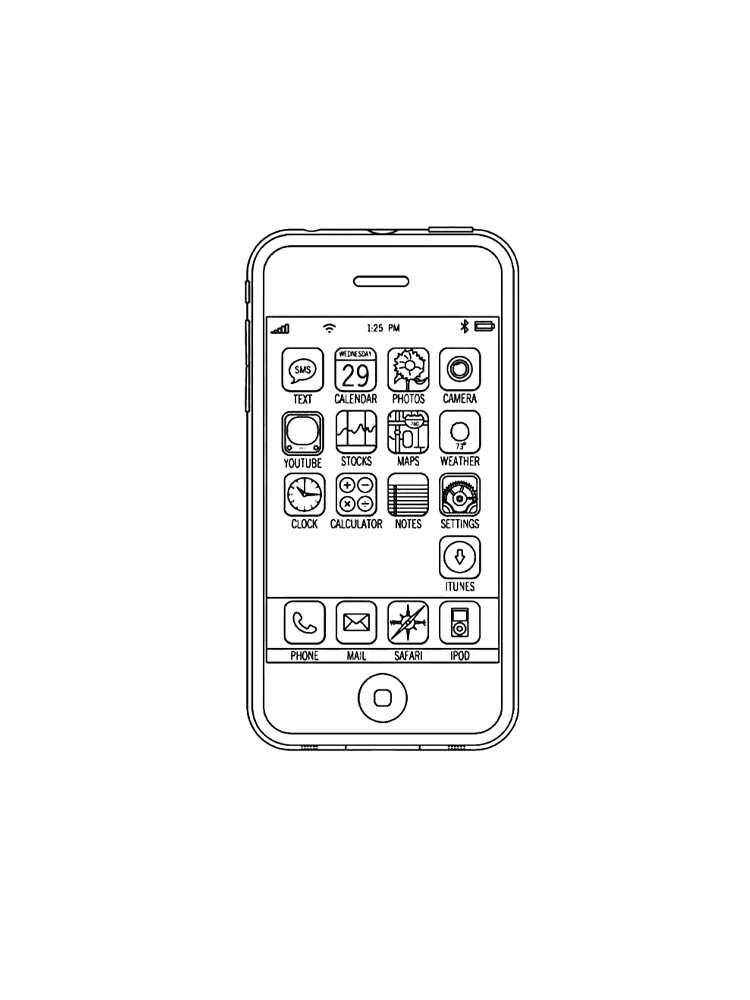
Шаг 3
Продолжаем использовать инструмент Mesh/Сетчатый градиент (U) и добавляем цвета фуксии — #FD0186. Теперь немного красного #FF0026 в левый верхний угол. Теперь начинается самая увлекательная часть! Возьмите инструмент Direct Selection/Прямое выделение (A) и выделяйте точки внутри сетчатого градиента. Меняйте их расположение, а также экспериментируйте с манипуляторами, чтобы создать абстрактные переливы цветов.
Шаг 4
Добавляем еще цветов! Используйте оранжевый #FF0026. Его же добавьте в нижний правый угол, а затем и более светлый оттенок этого цвета.
Шаг 5
Не создавайте новых точек инструментом Mesh/Сетчатый градиент (U), вместо этого инструментом Direct Selection/Прямое выделение (A) выделяйте уже существующие и перекрашивайте их. Также не стесняйтесь выходить за рамки холста, модифицируя сетку. Ниже вы видите наш пример и где какие точки находятся.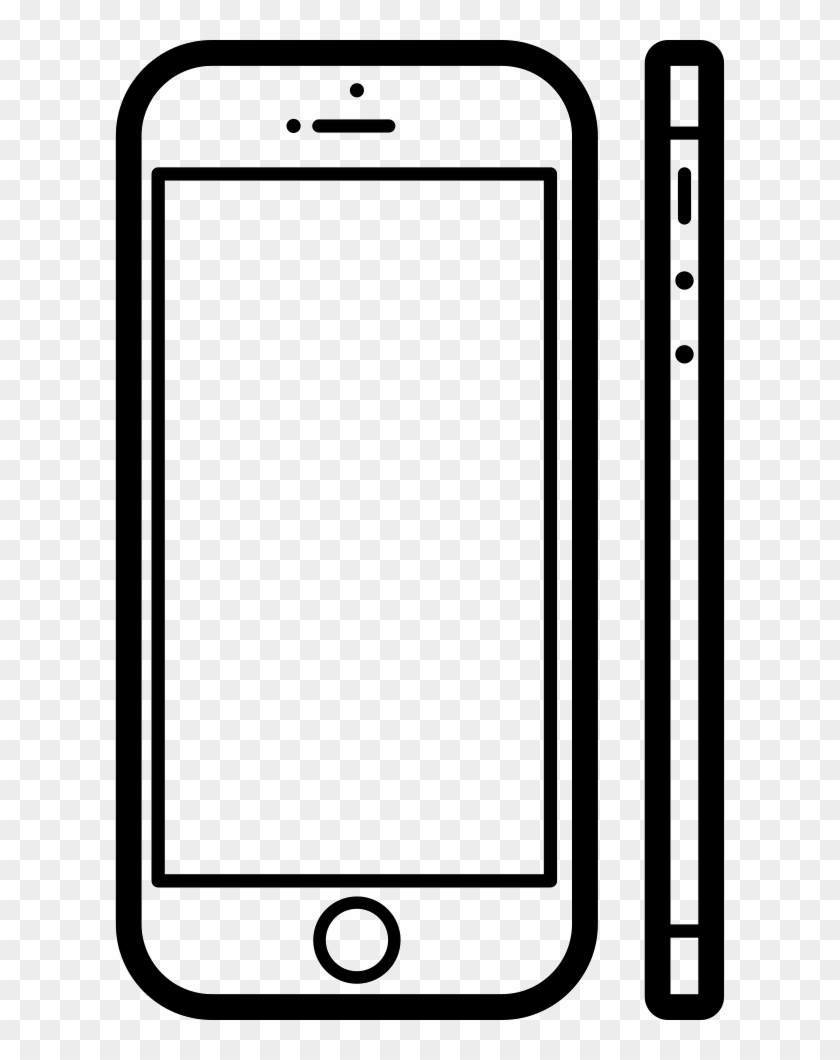
Результат
Когда вам будет нравится результат, растяните прямоугольник по размеру холста, выделите объект с сетчатым градиентом и прямоугольник и нажмите Ctrl+7, чтобы создать обтравочную маску и скрыть лишнее.
Этот урок на 20% состоит из техники и на 80% из творческого подхода. Пробуйте, экспериментируйте, меняйте цвета и сетку, чтобы найти вариант, который будет нравиться вам больше.
Варианты
Из указанных ниже цветов можно по такому же принципу создать обои для Silver iPhone X!
И еще один вариант
Красивые вариации получаются, если использовать пурпурный цвет.
Автор урока abduzeedo
Пример HTML-страницыКак рисовать с распознаванием фигур на iPhone и iPad
 К счастью, с выходом iOS 14 и iPadOS 14 появилось распознавание форм, превращая каракули в аккуратные геометрические формы, которые и планировалось изначально создать.
К счастью, с выходом iOS 14 и iPadOS 14 появилось распознавание форм, превращая каракули в аккуратные геометрические формы, которые и планировалось изначально создать.♥ ПО ТЕМЕ: Как научить iPhone автоматически включать Режим энергосбережения.
Как пользоваться распознаванием фигур на iPhone и iPad
Функция работает в «Заметках» и там, где возможен вызов инструмента Разметка, например, в приложении Почта от Apple.
Сразу необходимо отметить, что версия распознавания фигур в iPadOS обладает бо́льшим количеством возможностей, чем в iOS. Помимо всего прочего, распознаванием фигур на iPad можно пользоваться как при помощи стилуса Apple Pencil, так и без него.
Для того чтобы начать использование распознавания фигур:
1. Откройте документ в Заметках или в другом приложении с поддержкой инструмента Разметка.
2. Нажмите на значок с изображением карандаша для активации инструментов для рисования.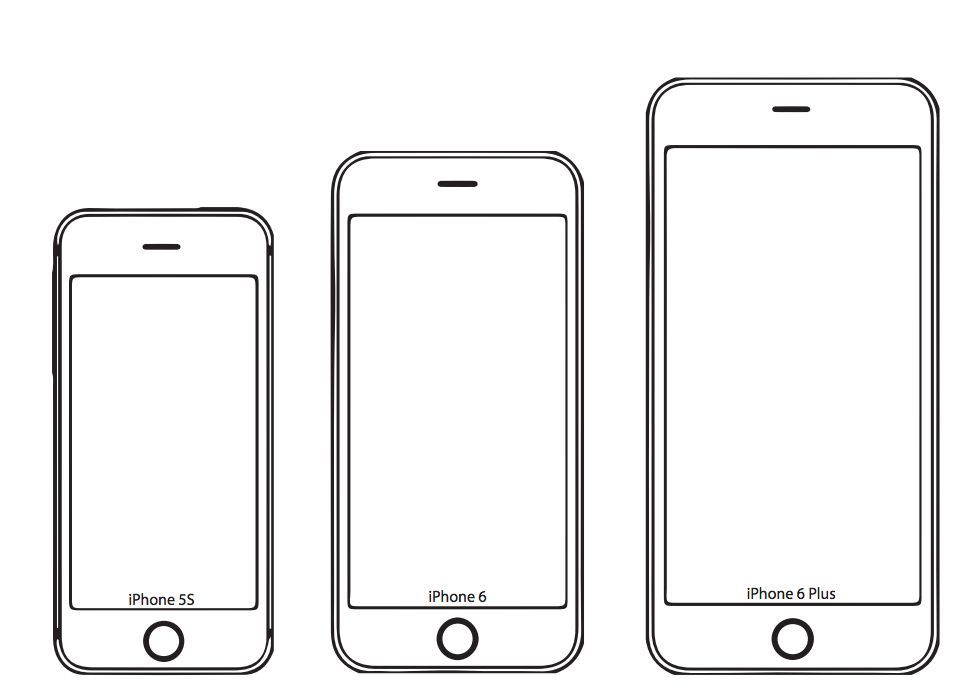
При необходимости, выберите вид предмета для рисования (карандаш, ручка, кисть и т.д.), толщину цвет линии.
Для удаления лишних деталей рисунка используйте ластик.
Для удобства, панель инструментов можно переместить в любую часть экрана:
3. Начните рисовать фигуру.
Распознавание фигур в iOS и iPadOS поддерживает довольно широкий набор распознаваемых форм:
- Линия
- Кривая
- Квадрат
- Прямоугольник
- Овал
- Сердце
- Треугольник
- Звезда
- Облако
- Пятиугольник
- Пузырь для мыслей
- Обведенная стрелка
- Непрерывная линия с поворотами на 90 градусов
- Линия со стрелкой на конце
- Кривая со стрелкой на конце
Для того чтобы активировать распознавание фигуры, не отрывайте палец (или стилус) сразу после завершения рисования. Если вы сразу же поднимете палец (стилус), когда закончите рисовать, рисунок останется таким, каким вы его создали. Если же вы задержите палец (стилус) после окончания движений, то черновой рисунок на экране превратится в красивую аккуратную фигуру с идеальными линиями, углами и кривыми.
Если же вы задержите палец (стилус) после окончания движений, то черновой рисунок на экране превратится в красивую аккуратную фигуру с идеальными линиями, углами и кривыми.
Примечание для пользователей iPad. Если вы случайно приподняли палец (стилус), не волнуйтесь. Нажмите и удерживайте пальцем на только что нарисованной фигуре.
Она будет выделена желтым, и при этом появится контекстное меню. Выберите пункт Привязать к фигуре. Это превратит черновой рисунок в геометрический.
♥ ПО ТЕМЕ: Постучать по крышке Айфона – сделать скриншот: как привязать действия к касанию задней части корпуса iPhone.
Другие возможности
Функция распознавания фигур является достаточно гибкой, например, фигуры могут располагаться под любым углом, квадрат, например, выглядеть ромбом.
Имейте в виду, что вы можете комбинировать основные формы, накладывая их друг на друга.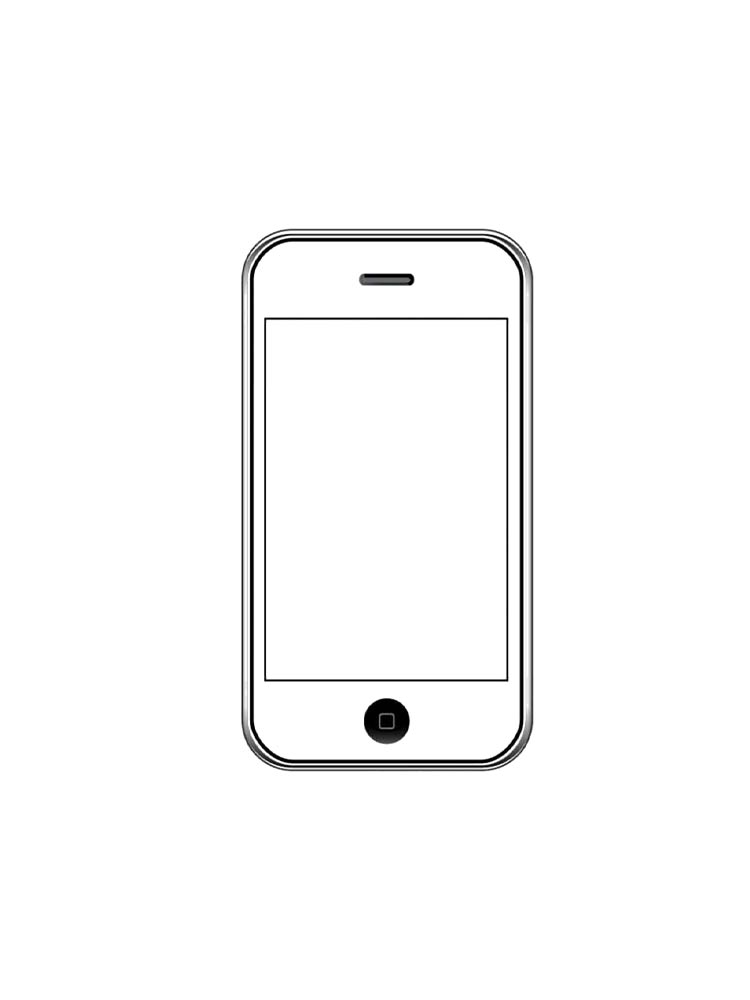 Например, вы можете нарисовать трехмерный куб с двумя квадратами и соединить их прямыми линиями. Вы также можете писать (не печатать) слова внутри своих «мысленных пузырей».
Например, вы можете нарисовать трехмерный куб с двумя квадратами и соединить их прямыми линиями. Вы также можете писать (не печатать) слова внутри своих «мысленных пузырей».
Кроме того, iPadOS 14 и здесь обладает некоторыми преимуществами в сравнении с версией для iOS. Например, существует возможность перемещать элементы рисунка. К тому же можно копировать и вставлять уже созданные фигуры. Вот как это можно сделать.
Нажмите и удерживайте пальцем нарисованную фигуру и удерживайте. Она будет выделена желтым цветом, и появится меню параметров.
Теперь вы можете перетащить фигуру в другое место.
Или же выберите один из вариантов контекстного меню: «Вырезать», «Скопировать», «Удалить», «Дублировать» или «Вставить пробел выше».
К сожалению, вращение фигур пока не поддерживается. Надеемся, такая возможность появится в ближайших обновлениях.
Тем не менее, распознавание фигур – очень удобная и полезная функция.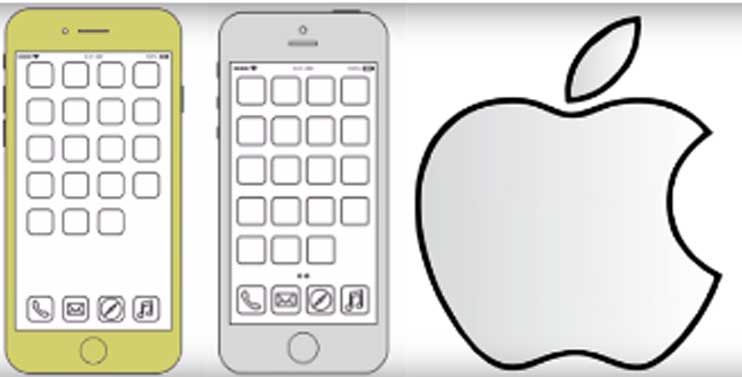 И независимо от того, рисуете ли вы схему или карту проезда, ваш рисунок всегда будет лучше смотреться с правильными фигурами.
И независимо от того, рисуете ли вы схему или карту проезда, ваш рисунок всегда будет лучше смотреться с правильными фигурами.
Смотрите также:
Как нарисовать айфон 5s карандашом поэтапно. Как научиться рисовать айфон (iPhone) карандашом поэтапно
На iOS 9 теперь можно рисовать. Это расширяет возможности программы и позволяет использовать ее не только для текстовых записей, но и для зарисовок. В этой статье мы подробно разберем новую функцию.
Чтобы перейти к режиму рисования, нажмите на соответствующую кнопку в выпадающем меню «+». Готово! Теперь можем перейти непосредственно к рисованию.
Панель инструментов
Внизу расположены инструменты рисования и палитра. Разберем каждый из них по порядку.
Первый инструмент похож на капиллярную ручку с относительно тонким четким контуром. Он лучше всего подойдет для рисования фигур с четкими границами.
Второй инструмент — обычный маркер . У него широкий шлейф и нечеткий контур, благодаря чему он отлично подходит для рисования объектов, не требующих детализации, а также для закрашивания областей.
Третий инструмент — карандаш . По свойствам он очень похож на самый обычный карандаш — четкие и очень тонкие линии. Он отлично подойдет для рисования мелких объектов, для штриховки и дорисовки.
Линейка поможет вам нарисовать идеальную ровную линию любым инструментом. Чтобы изменить положение линейки, просто нажмите на нее и перетаскивайте по экрану. Угол регулируется жестом «щипка».
Про ластик говорить особо нечего — он просто удаляет фрагменты зарисовок.
Палитра представлена 22 цветами, 8 из которых — это оттенки серого от белого до черного. Еще 6 — это основные цвета вроде синего, красного и зеленого. Еще 8 — оттенки основных цветов. К сожалению, в «Заметках» нельзя создать такую палитру, как в том же Paper (там она работает как настоящая), но и этих цветов будет достаточно большинству пользователей.
Верхняя панель
Слева, рядом с кнопкой «Готово», есть возможность переходить к разным этапам создания рисунка при помощи кнопок «вперед» и «назад».
Итоги
Конечно, назвать рисовалку в «Заметках» полновесным инструментом для серьезных задач нельзя. Однако ее возможностей будет более чем достаточно для создания несложных зарисовок, а это именно то, чем и будут пользоваться обычные люди.
Надеемся, что наша инструкция поможет вам разобраться в новых возможностях приложения. Удачных рисунков!
Это достаточно сложный урок, поэтому вам может потребоваться достаточно много усилий, чтобы его повторить. Если с первого раза не получилось нарисовать Айфон — не отчаивайтесь и попробуйте еще раз. Попробуйте приложить максимум усилий, чтобы выполнить этот урок. Если же, все-таки не получится — можете попробовать выполнить урок « ». Но я верю, что у вас всё получится.
Что понадобится
Для того, чтобы нарисовать Айфон нам может понадобиться:
- Нужна программа Фотошоп.
- Немного терпения.
- Хорошее настроение.
Поэтапный урок
Обычные бытовые вещи рисовать проще всего, потому что на Айфон всегда можно посмотреть, всегда под рукой и можно рассмотреть каждую деталь.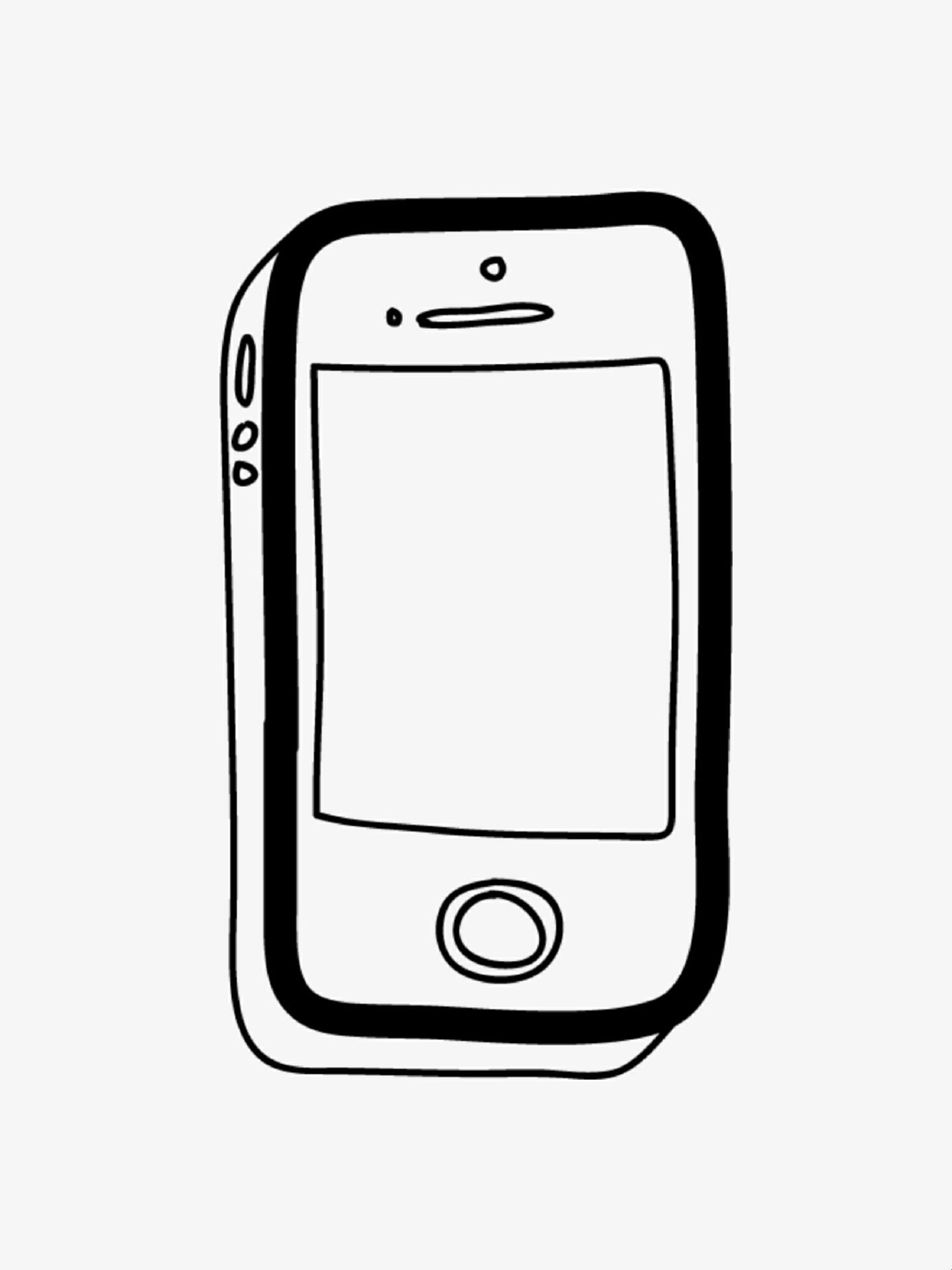 Рисовать приходится не с головы, а с натуры, а это гораздо приятней и легче. Если же у вас нет возможности посмотреть на то, что вы рисуете — лучше обратиться к поисковику и посмотреть фотографии, прежде чем браться за урок.
Рисовать приходится не с головы, а с натуры, а это гораздо приятней и легче. Если же у вас нет возможности посмотреть на то, что вы рисуете — лучше обратиться к поисковику и посмотреть фотографии, прежде чем браться за урок.
Кстати, кроме этого урока советую обратить своё внимание на урок « ». Он поможет повысить ваше мастерсово или просто доставит немного удовольствия.
Совет: выполняйте разные действия на разных слоях. Чем больше слоёв вы сделаете — тем проще вам будет управляться с рисунком. Так набросок можно сделать на нижнем слое, а беловой вариант на верхнем и когда набросок будет не нужен, то можно будет просто отключить видимость этого слоя.
При выполнении урока учтите, что из-за различий в версиях программ некоторые пункты меню и инструменты могут называться иначе или отсутствовать вовсе. Это может немного затруднить выполнение урока, но я думаю, что вы справитесь.
Подобные уроки рассчитанные не сколько на то что бы вы их полностью повторяли, а для того что бы подчеркивать для себя какие-либо
новые для себя возможности Фотошопа и методики реализации.
Создайте в Фотошопе новый документ:
Выберите инструмент Rounded Rectangle (U), установите Radius = 70px и нарисуйте корпус телефона, используя черный цвет. (пропорции высоты и ширины 1,965&…)
Для данного слоя установите стили слоя со следующими настройками:
С помощью инструмента Rectangle Tool нарисуйте два прямоугольника, как показано на рисунке:
Снова выберите инструмент Rounded Rectangle (Radius = 70) и нарисуйте фигуру телефона, только в этот раз немного меньшего размера и поместите фигуру по центру корпуса телефона. Примените к фигуре стиль слоя Stroke с настройками, как на рисунке ниже:
Теперь нарисуем кнопки управления. Нарисуйте кнопки с помощью Rounded Rectangle с настройками, показанными ниже, затем примените стили слоя к каждой из них:
Создание блика. В панели слоев кликните с нажатой клавишей CTRL на иконку слоя с меньшей фигурой корпуса для создания выделения
Уменьшите выделение на 5 пикселей с помощью команды Select > Modify > Contract.
Выберите инструмент Polygonal Lasso Tool. Удерживая нажатой клавишу ALT, обрежьте левую часть выделения, как показано на рисунке
Создайте новый слой и залейте выделение белым цветом. Установите режим наложения слоя Multiply. Примените стиль слоя Gradient Overlay, чтобы создать эффект отражения, как показано на рисунке:
Камера и динамик. Создайте новый документ (фон — прозрачный) размером 100×100 пикселей. Нажмите CTRL+R, чтобы включить линейку. Установите горизонтальную и вертикальную направляющую строго по центру документа. С помощью Rectangle Marquee Tool нарисуйте 2 квадрата, как показано на рисунке и залейте фигуры черным цветом. Выберите Edit > Define Pattern, чтобы создать узор для динамика.
Используя инструмент Ellipse Tool, нарисуйте маленький круг для камеры (при этом удерживайте нажатой клавишу Shift, чтобы нарисовать именно круг, а не овал). Примените к фигуре стиль слоя Gradient Overlay, как на рисунке. Нарисуйте еще один круг меньшего размера по центру предыдущего и примените к нему стиль слоя Gradient Overlay:
Нарисуйте еще один круг меньшего размера по центру предыдущего и примените к нему стиль слоя Gradient Overlay:
Выберите инструмент Rounded Rectangle Tool с радиусом = 30 пикселей и нарисуйте динамик. Примените к слою следующие стили слоя:
Используя инструмент Ellipse Tool (U) с нажатой клавишей Shift, нарисуйте клавишу и примените к ней стили слоя. Затем с помощью инструмента Rounded Rectangle Tool с радиусом 5px нарисуйте небольшой белый квадрат. Установите режим наложения Multiply, чтобы сделать его невидимым и примените стиль слоя Stroke.
Экран. С помощью инструмента Rectangle Tool нарисуйте экран белого цвета (пропорции 3 на 2).
Скопируйте в вставьте в документ скриншот с телефона. Например http://http//michaelaenglish.wordpress.com/2010/12/01/iphone-4/ такой. Разместите скриншот над белым прямоугольником, нажмите CTRL+T и, удерживая нажатой клавишу shift, подгоните размер скриншота к размеру экрана (чтобы было удобнее, на время уменьшите непрозрачность слоя со скриншотом). Чтобы скриншот не выходил за пределы экрана, создайте обтравочную маску, для этого на панели слоев кликните правой клавишей мыши на слое со скриншотом и выберите Create Clipping Mask.
Чтобы скриншот не выходил за пределы экрана, создайте обтравочную маску, для этого на панели слоев кликните правой клавишей мыши на слое со скриншотом и выберите Create Clipping Mask.
Отражение. На панели слоев выберите все слои, для этого кликните на первом слое, затем с нажатой клавишей Shift кликните на последнем слое. Перетяните слои на иконку New Folder — слои окажуться в одной папке. Продублируйте папку перетянув ее на иконку New Layer. Нажмите CTRL+T, отразите полученную копию горизонтально и поместите слои на холсте под телефоном. Для папки с отражением создайте маску слоя. С помощью черной мягкой кисти спрячьте нижнюю часть отражения и установите непрозрачность равной 25%.
Фон. Примените к фоновому слою стиль слоя, как показано ниже
Вот и все. Финальный результат:
Теперь вы знаете как нарисовать iPhone и надеюсь, что вы смогли повторить урок. Теперь можете обратить внимание на урок « » — он такой же интересный и увлекательный. Ну и кнопки социальных сетей тут не просто так =)
Ну и кнопки социальных сетей тут не просто так =)
Всем здравствуйте, в сегодняшнем уроке мы с вами научимся делать копию iPhone»а. Почему копию? потому что, мы будем создавать не точную копию как на реальных фотографиях, а то, что вы видите ниже ↓ этот рисунок полностью создан в программе Paint.Net.
Перед началом вам нужно скачать плагин. После установки плагина можем приступать к рисованию:)
1. Для начала нам нужно подготовить Фон для нашего iPhone»а. Вы можете сделать Фон каким угодно, но я рекомендую задействовать инструмент «Градиент» . К примеру вот так:
2. Создаем новый слой. Этот слой будет посвящен для основы нашего смартфона. Нам нужно создать прямоугольник из закругленными углами и закрасить его черным цветом. Для этого используем инструмент .
3. Делаем обводку для нашей основы. Переходим в «Effects → Object → Outline Object «.
Эту процедуру нам нужно выполнить 3-и раза! Параметры для Первого раза: . Для Второго раза: Radius: 2; Strength: 5; Color: R:81, G:81, B:81(515151) . Для Третьего раза: Radius: 1; Strength: 5; Color: R:173, G:173, B:173(ADADAD)
Для Второго раза: Radius: 2; Strength: 5; Color: R:81, G:81, B:81(515151) . Для Третьего раза: Radius: 1; Strength: 5; Color: R:173, G:173, B:173(ADADAD)
3. Создаем новый слой. Сейчас мы будем создавать дисплей. Для этого используем инструмент «Прямоугольник(Rectangle)» . нужно выставить чуть светлее основы нашего iPhone»а. Дисплей не должен дотрагиватся до боковых бортов смартфона!
4. Переходим в «Effects → Object → Outline Object «, параметры:
5. Создаем новый слой. Теперь нам нужно нарисовать динамик. Для этого используем инструмент «Закругленный прямоугольник(Rounded Rectangle)», но нам еще нужно включить опцию —
Только обводка (показано на рис.) ! В верхней центральной части смартфона рисуем прямогольник вот такого цвета — 252525. После чего переходим в «Effects → Object → Outline Object «, параметры: Radius: 1; Strength: 1; Color: R:96, G:96, B:96(606060) :
6. Нам нужно Залить область с динамиком узором. Цвет примерно такой — 121212. После заливки применяем для этой области «Размытие в движении(Motion Blur)» , параметр Distance — 1. Также нужно немножко уменьшить объем нашего динамика. Для этого нужно перейти на слой с динамиком и выбать инструмент «Move Selected Pixels» .
Нам нужно Залить область с динамиком узором. Цвет примерно такой — 121212. После заливки применяем для этой области «Размытие в движении(Motion Blur)» , параметр Distance — 1. Также нужно немножко уменьшить объем нашего динамика. Для этого нужно перейти на слой с динамиком и выбать инструмент «Move Selected Pixels» .
7. Создаем новый слой. Будем рисовать кнопку. Выбираем инструмент «Элипс(Elipse)» , зажимаем кл. Shift и под дисплеем рисиуем идеально круглую Черную кнопку.
8. Выделяем область с кнопкой с помощью «Волшебной палочки». Заливаем эту область с верху до низу линейным «Градиентом», основной цвет — черный; вторичный — C0C0C0. Чтобы создать белый эффект, нам нужно нижнюю часть нашей кнопки зарисовать небрежно «Кисточькой(Paintbrush)» и применить «Размытие по Гаусу(Gaussian Blur)», параметр Radius — 10.
На iOS 9 теперь можно рисовать. Это расширяет возможности программы и позволяет использовать ее не только для текстовых записей, но и для зарисовок. В этой статье мы подробно разберем новую функцию.
В этой статье мы подробно разберем новую функцию.
Чтобы перейти к режиму рисования, нажмите на соответствующую кнопку в выпадающем меню «+». Готово! Теперь можем перейти непосредственно к рисованию.
Панель инструментов
Внизу расположены инструменты рисования и палитра. Разберем каждый из них по порядку.
Первый инструмент похож на капиллярную ручку с относительно тонким четким контуром. Он лучше всего подойдет для рисования фигур с четкими границами.
Второй инструмент — обычный маркер . У него широкий шлейф и нечеткий контур, благодаря чему он отлично подходит для рисования объектов, не требующих детализации, а также для закрашивания областей.
Третий инструмент — карандаш . По свойствам он очень похож на самый обычный карандаш — четкие и очень тонкие линии. Он отлично подойдет для рисования мелких объектов, для штриховки и дорисовки.
Линейка поможет вам нарисовать идеальную ровную линию любым инструментом.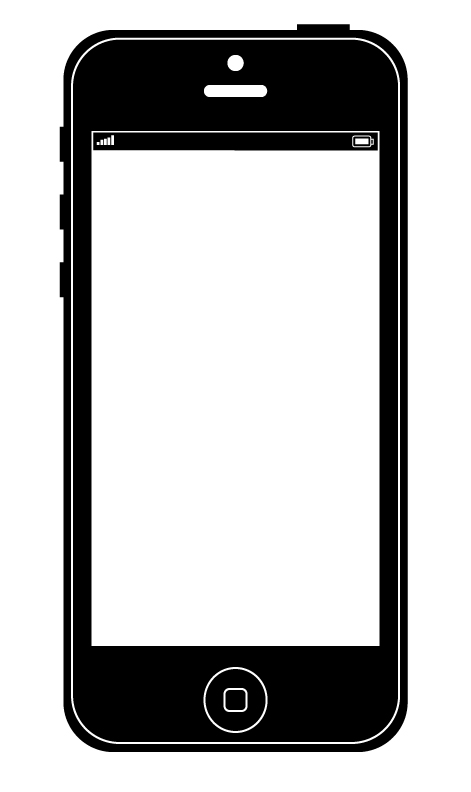 Чтобы изменить положение линейки, просто нажмите на нее и перетаскивайте по экрану. Угол регулируется жестом «щипка».
Чтобы изменить положение линейки, просто нажмите на нее и перетаскивайте по экрану. Угол регулируется жестом «щипка».
Про ластик говорить особо нечего — он просто удаляет фрагменты зарисовок.
Палитра представлена 22 цветами, 8 из которых — это оттенки серого от белого до черного. Еще 6 — это основные цвета вроде синего, красного и зеленого. Еще 8 — оттенки основных цветов. К сожалению, в «Заметках» нельзя создать такую палитру, как в том же Paper (там она работает как настоящая), но и этих цветов будет достаточно большинству пользователей.
Верхняя панель
Слева, рядом с кнопкой «Готово», есть возможность переходить к разным этапам создания рисунка при помощи кнопок «вперед» и «назад».
Итоги
Конечно, назвать рисовалку в «Заметках» полновесным инструментом для серьезных задач нельзя. Однако ее возможностей будет более чем достаточно для создания несложных зарисовок, а это именно то, чем и будут пользоваться обычные люди.
Надеемся, что наша инструкция поможет вам разобраться в новых возможностях приложения. Удачных рисунков!
Многие считают, что телефоны от Эпл являются лучшими в мире, некоторые наоборот ненавидят их и предпочитают Андройд. Мы не будем разбираться какие телефоны лучше искать плюсы и минусы, потому что сегодня мы будем учиться как нарисовать Айфон.
Айфон 6,7
В этом примере мы разберем как нарисовать Айфон 7. При этом, внешне Айфон 6 выглядит точно также, поэтому данный способ рисований подойдет и для него.
Для начала нарисуем контур с фирменными скругленными краями. Чтобы рисовать буду удобнее вы можете воспользоваться бумагой в клеточку и линейкой, мы же будем работать на белом листе.
Теперь нарисуем большой прямоугольный экран, круглою кнопку снизу и боковые кнопочки слева.
Сверху добавим динамик и селфи камеру. На экране располагаем ярлыки в фирменном стиле Эпл. Мы специально не стали обрисовывать как-то называть ярлыки, чтобы вы сами подрисовали свои любимые приложения.
Цветовой ряд данного телефона крайне ограничен. Вы можете купить только белый, черный, золотой, розовый и красный. Но на рисунке вы можете разукрасить телефон абсолютно в любой понравившийся вам цвет.
Айфон 5, 5S
Пятая модель этого телефона является очень популярной и выпускалась в моделях 5, 5s и SE. В этом примере мы разберем как нарисовать Айфон 5. Он меньше, чем новые модели, но ничуть не хуже.
Для начала изобразим контуры корпуса. Как и в новых моделях телефона они тоже немного округлые. Дизайн данного смартфона выглядит немного вытянутым.
Сверху рисуем динамик и селфи камеру, а снизу круглый сканер отпечатка пальцев. Также, не забудьте нарисовать вытянутый прямоугольный экран. Чтобы линии получились ровными рекомендуем воспользоваться линейкой.
Подрисовываем ярлыки. Как и в предыдущем примере мы оставляем свободу для творчества, чтобы вы сами выбрали ваши любимые приложения и нарисовали их.
На финальном этапе раскрашиваем смартфон в любой понравившийся вам цвет.
Яблоко
Надкусанное яблоко является отличительной особенностью техники от Эпл. В этом примере мы будем учиться рисовать яблоко Айфона, которое располагается на его задней крышке.
Начнем с его верхней части. Изобразим плавную линию идущую волной.
От левого края проведем плавную полоску идущую вниз.
Как и верхней части снизу мы должны сделать волну.
Правую сторону делаем немного надкусанной, а вверху рисуем небольшой листочек.
Раскрашиваем получившийся логотип.
Рисование и создание рукописных заметок в Office
Прежде всего нужно выбрать свою версию Office.
|
Если устройство оснащено сенсорным экраном, вкладка «Рисовать» автоматически будет включена. |
Рукописный ввод, рисование и выделение текста
Новый набор перьев можно настраивать и переносить. Вы можете определить перья, которые вам нужны, и они станут доступны в Word, Excel и PowerPoint.
-
На вкладке «Рисовать» ленты коснитесь пера, чтобы выбрать его.
Для Word, чтобы рисовать отрисовки отрисовки, необходимо использовать разметку «Печать». Если вкладка «Рисовать» неактестина и выбрать перо не получается, перейдите на вкладку «Вид» и выберите «Разметка печати».
В Outlook коснитесь текст сообщения и вставьте полотно ; а затем выберите перо, с помощью чего можно рисовать.

-
Коснитесь его еще раз, чтобы открыть меню параметров пера Толщина и Цвет. Выберите нужный размер и цвет.
-
Доступны пять параметров толщины: от 0,25 до 3,5 мм. Выберите толщину или используйте значок «плюс» или «минус».
-
В меню есть 16 цветов со сплошной заливкой, а если нажать Другие цвета, выбор будет еще больше.
-
Также доступны восемь эффектов:«Радуга», «Галактика», «Лава»,«Океан»,«Розовое золото»,«Золото»,«Серебро»и «Бронза».

-
-
Текстура карандаша также доступна:
Рисуя с текстурой «Карандаш» при использовании поддерживаемых цифровых перов, вы можете наклонить перо, чтобы получить эффект «затенение», как при использовании карандаша.
-
Начните писать или рисовать на сенсорном экране.

Нарисованные отрисовки фигуры работают так же, как и любые другие фигуры, с ними в Office. Вы можете выделить ее, а затем переместить или скопировать, изменить ее цвет, повернуть и т. д.
-
Чтобы остановить отрисовку и выбрать примечания (для изменения или перемещения), на вкладке » » или «Рисовать касанием выберите «Рисовать».
Преобразование текста в текст или фигуру
Word или Excel: см.
PowerPoint: см. «Преобразование цвета в текст или фигуры» в PowerPoint для Microsoft 365.
Дополнительные возможности
Выберите заголовок раздела ниже, чтобы открыть подробные инструкции.
Удаление рукописного фрагмента
-
В разделе Рисование > Инструменты нажмите кнопку Ластик.
(В PowerPoint для Microsoft 365 вы можете выбрать один из размеров ластиков. В Word есть три варианта ластиков. Нажмите стрелку вниз на кнопке Ластик и выберите нужный вариант.)
-
Проведите ластиком по рукописному фрагменту, который хотите удалить.
В режиме «Ластик для сегментов» в PowerPoint можно просто нажать рукописный сегмент или провести по нему ластиком, чтобы удалить его (вместо того чтобы понемногу стирать его).
 Вы можете удалить сразу несколько сегментов, проведя по ним ластиком.
Вы можете удалить сразу несколько сегментов, проведя по ним ластиком.
Некоторые активные перья, например на устройствах Surface, оснащены ластиком, с помощью которого также можно стирать рукописные фрагменты.
Выбор фрагмента рисунка от руки или рукописного текста
Во всех приложениях есть инструмент » » на вкладке «Рисовка» ленты для переключения между режимом для работы с отрисовкой и выделением.
Инструмент «Лассо» и «Лассо» или специально для выделения объектов, нарисованных отрисовкой. Он особенно полезен, когда на экране есть как стандартные объекты, так и рукописные фрагменты, и вам нужно выбрать рукописный элемент.
Применяется только к Word, PowerPoint и Excel:
Чтобы выделить часть рисунка или слова, написанные от руки, используйте инструмент Произвольное выделение. С его помощью нельзя выделять объекты, не являющиеся рукописными (фигуры, изображения и т. д.).
С его помощью нельзя выделять объекты, не являющиеся рукописными (фигуры, изображения и т. д.).
-
В области > «Нарисовать» на ленте нажмите кнопку «Лассо» или .
-
С помощью пера или пальца обрисуйте часть рисунка или слова, которую вы хотите выбрать, обвести ее. Вокруг нее появится неявная пунктиарная область выделения, и когда все будет готово, будет выбрана ее часть. После этого вы сможете управлять объектом по своему желанию: перемещать его, изменять его цвет и так далее.
С помощью цифрового пера в Excel и PowerPoint можно выделить область без использования соответствующего инструмента на ленте. Для произвольного выделения рукописных объектов без обращения к ленте воспользуйтесь поддерживаемой кнопкой цифрового пера. После этого с помощью пера можно изменить размер рукописного объекта, переместить его или повернуть.
После этого с помощью пера можно изменить размер рукописного объекта, переместить его или повернуть.
Отключение автоматического в приложении для настольных компьютеров
-
В меню Файл выберите пункт Параметры, а затем — Дополнительно.
-
В разделе Перо установите флажок Используйте перо для выбора содержимого по умолчанию и работы с ним.
Этот параметр применяется только к приложению, в котором он был включен, поэтому, например, в Visio автоматический отключается и Word.
Другие функции для работы с рукописным вводом
|
Если устройство оснащено сенсорным экраном, вкладка «Рисовать» автоматически будет включена. |
Рукописный ввод, рисование и выделение текста
Новый набор перьев можно настраивать и переносить. Вы можете определить перья, которые вам нужны, и они станут доступны в Word, Excel и PowerPoint.
-
На вкладке «Рисовать» ленты коснитесь пера, чтобы выбрать его.
Для Word, чтобы рисовать отрисовки отрисовки, необходимо использовать разметку «Печать». Если вкладка «Рисовать» неактестина и выбрать перо не получается, перейдите на вкладку «Вид» и выберите «Разметка печати».
-
Коснитесь его еще раз, чтобы открыть меню параметров пера Толщина и Цвет.
 Выберите нужный размер и цвет.
Выберите нужный размер и цвет.-
Доступны пять параметров толщины: от 0,25 до 3,5 мм. Выберите толщину или используйте значок «плюс» или «минус».
-
В меню есть 16 цветов со сплошной заливкой, а если нажать Другие цвета, выбор будет еще больше.
-
-
Текстура карандаша также доступна:
Рисуя с текстурой «Карандаш» при использовании поддерживаемых цифровых перов, вы можете наклонить перо, чтобы получить эффект «затенение», как при использовании карандаша.

-
Начните писать или рисовать на сенсорном экране.
Нарисованные отрисовки фигуры работают так же, как и любые другие фигуры, с ними в Office. Вы можете выделить ее, а затем переместить или скопировать, изменить ее цвет, повернуть и т. д.
-
Чтобы остановить отрисовку и выбрать примечания (для изменения или перемещения), на вкладке » « выберите » «.
Преобразование текста в текст или фигуру
В PowerPoint для Microsoft 365 см.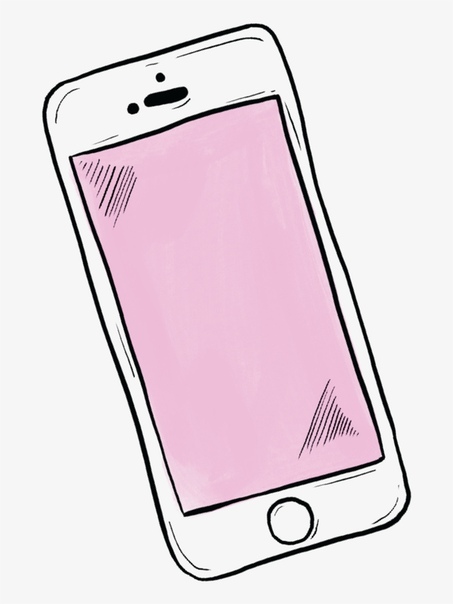 текст или фигуру «Преобразовать в текст или фигуру».
текст или фигуру «Преобразовать в текст или фигуру».
Дополнительные возможности
Выберите заголовок раздела ниже, чтобы открыть подробные инструкции.
Удаление рукописного фрагмента
-
В разделе Рисование > Инструменты нажмите кнопку Ластик.
(В PowerPoint для Microsoft 365 вы можете выбрать один из четырех вариантов. Нажмите стрелку вниз на кнопке Ластик и выберите нужный вариант.)
-
Проведите ластиком по рукописному фрагменту, который хотите удалить.

В режиме «Ластик для сегментов» в PowerPoint можно просто нажать рукописный сегмент или провести по нему ластиком, чтобы удалить его (вместо того чтобы понемногу стирать его). Вы можете удалить сразу несколько сегментов, проведя по ним ластиком.
Некоторые активные перья, например на устройствах Surface, оснащены ластиком, с помощью которого также можно стирать рукописные фрагменты.
Выбор фрагмента рисунка от руки или рукописного текста
Если вы рисуете отрисовки, вы можете использовать кнопку «Остановить » на вкладке «Рисование», чтобы вернуть указатель мыши на стандартный инструмент . С помощью инструмента выделения можно выбирать рисунки от окне и объекты любого типа.![]()
PowerPoint и Excel также есть инструмент «Лассо», предназначенный специально для выделения объектов, нарисованных отрисовки. Он особенно полезен, когда на экране есть как стандартные объекты, так и рукописные фрагменты, и вам нужно выбрать рукописный элемент.
Только для PowerPoint и Excel
Чтобы выделить часть рисунка или слова, написанные от руки, используйте инструмент Произвольное выделение. С его помощью нельзя выделять объекты, не являющиеся рукописными (фигуры, изображения и т. д.).
-
В разделе Рисование > Инструменты на ленте выберите пункт Произвольное выделение .
-
С помощью пера или пальца обрисуйте часть рисунка или слова, которую вы хотите выбрать, обвести ее.
 Вокруг нее появится неявная пунктиарная область выделения, и когда все будет готово, будет выбрана ее часть. После этого вы сможете управлять объектом по своему желанию: перемещать его, изменять его цвет и так далее.
Вокруг нее появится неявная пунктиарная область выделения, и когда все будет готово, будет выбрана ее часть. После этого вы сможете управлять объектом по своему желанию: перемещать его, изменять его цвет и так далее.
С помощью цифрового пера в Excel и PowerPoint можно выделить область без использования соответствующего инструмента на ленте. Для произвольного выделения рукописных объектов без обращения к ленте воспользуйтесь поддерживаемой кнопкой цифрового пера. После этого с помощью пера можно изменить размер рукописного объекта, переместить его или повернуть.
Отключение автоматического в приложении для настольных компьютеров
-
Выберите «Параметры>» > «Дополнительные параметры».

-
В разделе Перо установите флажок Используйте перо для выбора содержимого по умолчанию и работы с ним.
Этот параметр применяется только к приложению, в котором вы его устанавливаете. Например, вы можете включить в Visio и отключить в Word.
Другие функции для работы с рукописным вводом
Поиск инструментов рисования
Откройте вкладку Рецензирование и выберите команду Начать рукописный ввод, чтобы отобразить раздел Инструменты для рукописного ввода и вкладку Ручки.
Ввод текста от руки и рисование
-
На вкладке Инструменты для рукописного ввода > Ручки выберите инструмент Перо.
-
Чтобы изменить цвет чернил и толщину линий, укажите нужный цвет и толщину (0,35–0,5 мм).
-
Начните писать или рисовать на сенсорном экране.
Выделение текста
-
В разделе Инструменты для рукописного ввода на вкладке Перья выберите команду Выделение, а затем выберите цвет выделения.

-
Коснитесь нужного текста пером или пальцем и выделите его с помощью перетаскивания.
Текст можно выделять в Excel, Word и Outlook, но в PowerPoint выделение текста не поддерживается.
Полное удаление рукописного текста или рисунков
-
В разделе Инструменты для рукописного ввода на вкладке Ручки щелкните стрелку под элементом Ластик и выберите размер ластика.
-
С помощью пера или пальца выделите рукописный текст или рисунок от руки, который требуется удалить.

Рисование в OneNote
Если вы используете OneNote и хотите рисовать, см. другие статьи:
OneNote для Windows 10: написание заметок и рисуйте в OneNote
OneNote: рисование и наброски заметок на странице
Дополнительные возможности в PowerPoint
Выделение части рисунка или фрагмента рукописного текста (только PowerPoint)
Чтобы выделить часть рисунка или фрагмент рукописного текста, воспользуйтесь инструментом Лассо. Его нельзя использовать для выбора других объектов (например, фигур, рисунков и т. д.).
Его нельзя использовать для выбора других объектов (например, фигур, рисунков и т. д.).
-
В разделе Инструменты для рукописного ввода на вкладке Ручки выберите команду Произвольное выделение.
-
С помощью пера или пальца обрисуйте часть рисунка или слова, которую вы хотите выбрать, обвести ее. Вокруг нее появится неявная пунктиарная область выделения, и когда все будет готово, обойдиная часть будет выбрана.
Удаление части рисунка или фрагмента рукописного текста (только PowerPoint)
-
В разделе Инструменты для рукописного ввода на вкладке Ручки щелкните стрелку под элементом Ластик и выберите размер ластика.

-
С помощью пера или пальца выделите фрагменты рисунка от руки или рукописного текста, которые требуется удалить.
Преобразование рисунков от руки в фигуры (только PowerPoint)
Вы можете преобразовать рисунок от руки на сенсорном экране в одну из распространенных фигур.
-
На вкладке Инструменты для рукописного ввода > Ручки выберите команду Преобразовать в фигуры.
-
С помощью пера или пальца нарисуйте на слайде фигуру, и PowerPoint автоматически преобразует рисунок от руки в наиболее похожую геометрическую фигуру.

Чтобы остановить преобразование в фигуры, снова нажмите кнопку Преобразовать в фигуры.
Какие фигуры может преобразовывать приложение PowerPoint?
Приложение PowerPoint может преобразовывать нарисованные фигуры в стандартные по принципу наибольшего сходства.
|
Рисунок от руки |
Соответствующая фигура |
|---|---|
|
Прямоугольник
|
Прямоугольник
|
|
Квадрат
|
Равносторонний прямоугольник
|
|
Ромб
|
Ромб
|
|
Параллелограмм
|
Параллелограмм
|
|
Трапеция
|
Трапеция
|
|
Неправильный четырехугольник
|
Закрытая четырехсторонняя фигура с полилиниями
|
|
Правильный пятиугольник
|
Пятиугольник с равными сторонами
|
|
Правильный шестиугольник
|
Шестиугольник с равными сторонами
|
|
Эллипс
|
Эллипс
|
|
Круг
|
Эллипс с одинаковой высотой и шириной
|
|
Односторонняя стрелка
|
Arrow
|
|
Двунаправленная стрелка
|
Двусторонняя стрелка
|
|
Стрелка, соединяющая две фигуры
|
Соединительная стрелка
|
|
Прямоугольный треугольник
|
Треугольник с прямым углом
|
|
Равносторонний треугольник
|
Треугольник с равными сторонами
|
|
Равнобедренный треугольник
|
Треугольник с двумя равными сторонами
|
|
Неправильный треугольник
|
Фигура из замкнутой полилинии с тремя сторонами. |
Дополнительные сведения об использовании Office на сенсорных устройствах с Windows см. в следующих статьях:
Рукописный ввод, рисование и выделение текста
|
на Mac эти функции доступны только в Microsoft 365 и Office 2019 для Mac. |
-
На вкладке «Рисовать» ленты коснитесь пера, чтобы выбрать его.
-
Коснитесь его еще раз, чтобы открыть меню параметров пера Толщина и Цвет.
 Выберите нужный размер и цвет.
Выберите нужный размер и цвет.-
Доступны пять параметров толщины: от 0,25 до 3,5 мм. Выберите толщину, чтобы сделать перо более утолщенным или утолщенным.
-
В меню есть 16 цветов со сплошной заливкой, а если нажать Другие цвета, выбор будет еще больше.
-
Также доступны восемь эффектов:«Радуга», «Галактика», «Лава»,«Океан»,«Розовое золото»,«Золото»,«Серебро»и «Бронза».
-
-
Текстура карандаша также доступна:
Рисуя с текстурой «Карандаш» при использовании поддерживаемых цифровых перов, вы можете наклонить перо, чтобы получить эффект «затенение», как при использовании карандаша.

-
Нарисованные отрисовки фигуры работают так же, как и любые другие фигуры, с ними в Office. Вы можете выделить ее, а затем переместить или скопировать, изменить ее цвет, повернуть и т. д.
-
Чтобы остановить отрисовку и выбрать примечания (для изменения или перемещения), отмените выбор кнопки «Рисовать» на вкладке «Рисовать».
Сенсорный рисование с помощью сенсорной панели
Вместо того чтобы рисовать от руки с помощью мыши, вы можете рисовать пальцем на трекпаде. Дополнительные сведения см. в рисовании с помощью сенсорной панели.
Удаление рукописного фрагмента
-
В разделе Рисование > Инструменты нажмите кнопку Ластик.
(В PowerPoint для Microsoft 365 для Mac вы можете выбрать один из размеров ластиков. Word есть три варианта ластиков (версия 16.28 или более новая). Нажмите стрелку вниз на кнопке Ластик и выберите нужный вариант.)
-
С помощью мыши, пера или пальца перетащите ластик по перу, который вы хотите удалить.
Дополнительные процедуры
Выберите заголовок раздела ниже, чтобы открыть подробные инструкции.
Выбор фрагмента рисунка от руки или рукописного текста
PowerPoint и Excel также есть инструмент «Лассо», предназначенный специально для выделения объектов, нарисованных отрисовки.![]() Он особенно полезен, когда на экране есть как стандартные объекты, так и рукописные фрагменты, и вам нужно выбрать рукописный элемент.
Он особенно полезен, когда на экране есть как стандартные объекты, так и рукописные фрагменты, и вам нужно выбрать рукописный элемент.
Только для PowerPoint и Excel
Чтобы выделить часть рисунка или слова, написанные от руки, используйте инструмент Произвольное выделение. С его помощью нельзя выделять объекты, не являющиеся рукописными (фигуры, изображения и т. д.).
-
В разделе Рисование > Инструменты на ленте выберите пункт Произвольное выделение .
-
С помощью мыши, пера или пальца обрисуйте часть рисунка или слова, которую вы хотите выбрать. Вокруг нее появится неявная пунктиарная область выделения, и когда все будет готово, будет выбрана ее часть. После этого вы сможете управлять объектом по своему желанию: перемещать его, изменять его цвет и так далее.

Включив автоматический отключив функцию «Отключив
-
В меню PowerPoint,Wordили Excel выберите пункт «Параметры > и средства проверки право > Общие».
-
В разделе «Перо» по умолчанию необходимо очистить поле «Использовать перо» для выбора содержимого и работы с ним.
Этот параметр относится только к текущему приложению. Например, вы можете включить в Excel и отключить в Word.
Основные инструменты рукописного ввода
Word для iOS, Excel для iOS и PowerPoint для iOS на вкладке «Рисовать» доступны базовые возможности для работы с ними: инструмент выделения, инструмент «Рисовать с сенсорным экраном», ластик для штрихов, перо, несколько цветов и параметры толщины.
Если вы работаете в OneNote на iPad, см. рисунки, рисунки и наброски.
Рисование и написание текста
По умолчанию при использовании мобильного устройства включен режим Рисовать с помощью мыши или касаний (рукописный режим). Просто коснитесь вкладки «Рисование», выберите перо и начните рисовать от пера на слайде.
Чтобы изменить параметры пера:
-
Коснитесь его еще раз, чтобы открыть меню параметров толщины и цвета пера. Выберите предпочитаемый размер и цвет.
-
Доступны пять параметров толщины: от 0,25 до 3,5 мм.
 Выберите толщину или используйте значок «плюс» или «минус».
Выберите толщину или используйте значок «плюс» или «минус». -
В меню есть 16 сплошных цветов, а если нажать кнопку «Другие цвета для краски»,это будет еще больше.
-
(Только для Microsoft 365 пользователей) Также доступны восемь эффектов:«Радуга», «Галактика», «Лава»,«Океан»,«Розовое золото»,«Золото»,«Серебро»и «Бронза».
Текстура карандаша теперь доступна:
Перо Apple Pencil чувствительно к силе нажатия, что позволяет рисовать линии разной толщины.
 Оно также определяет наклон, что позволяет создавать тени, как с помощью простого карандаша.
Оно также определяет наклон, что позволяет создавать тени, как с помощью простого карандаша. -
-
Начните писать или рисовать на сенсорном экране.
Нарисованные отрисовки фигуры работают так же, как и любые другие фигуры, с ними в Office. Вы можете выделить ее, а затем переместить или скопировать, изменить ее цвет, повернуть и т. д.
-
Чтобы остановить отрисовки и выбрать примечания (для изменения или перемещения), отключите параметр «Рисовать касанием» на вкладке «Рисовать». Отключение этой функции также позволяет не делать случайные рукописные метки, когда рука касается экрана.
Просмотрите видеообзор функций для работы с отображением функций для работы с отображением на iPhone и iPad.
2:47
Выбор
На устройстве с iOS режим рукописного ввода включается при выборе пера или маркера на вкладке Рисование.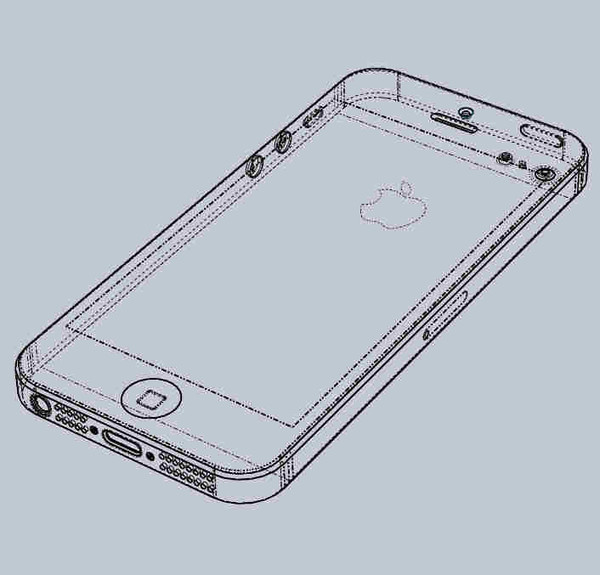 В противном случае вы пребываете в режиме выбора элементов, в котором объект можно выбрать нажатием.
В противном случае вы пребываете в режиме выбора элементов, в котором объект можно выбрать нажатием.
(Если вы используете карандаш Apple на устройстве iPad Pro, вы можете сделать режим выбора режимом по умолчанию, задав параметры приложения.)
PowerPoint и Excel есть инструмент «Лассо», предназначенный специально для выделения объектов, нарисованных отрисовкой. Он особенно полезен, когда на слайде есть как стандартные объекты, так и рукописные фрагменты, и вам нужно выбрать рукописный элемент.
Чтобы выделить в PowerPoint или Excel часть рисунка или слова, написанные от руки, используйте инструмент Произвольное выделение:
-
На вкладке «Рисовать» нажмите кнопку «Лассо» .
-
Пером или пальцем обведите рукописный фрагмент, который хотите выделить.

При перетаскиваниях появляется неявная пункти сколько-то штриховая область выделения, и когда все будет готово, будет выбрана та часть, которая уже есть. После этого вы сможете управлять объектом по желанию: перемещать, копировать, удалять его и т. д.
Удаление
-
На вкладке Рисование нажмите кнопку Ластик.
Word есть три ластика: ластик для штрихов, маленький ластик или средний ластик. Нажмите стрелку вниз на кнопке «Ластик», чтобы выбрать нужный ластик.
PowerPoint с этими тремя ластиками и еще одним. С помощью ласика для сегментов можно просто нажать на сегмент или перетащить его, чтобы удалить его (вместо того чтобы постепенно стинять его).
 Вы можете удалить сразу несколько сегментов, проведя по ним ластиком.
Вы можете удалить сразу несколько сегментов, проведя по ним ластиком. -
Проведите ластиком по рукописному фрагменту, который хотите удалить.
Переключение инструментов с помощью нового карандаша Apple
Office для iOS поддерживает apple Pencil второго поколения и его жест двойного касания. По умолчанию жест двойного касания переключается с текущего инструмента на ластик, но параметры системы на вашем устройстве позволяют выбрать другое поведение для этого жеста. Эта функция доступна подписчикамMicrosoft 365 в Word, Excel и PowerPoint на iPad версии 2.22.19020201 и более поздних.
Отключение автоматического отключаемой функции для вики-функци
-
Откройте приложение «Параметры» на домашнем экране устройства с iOS.

-
Прокрутите список приложений в нижней части страницы «Параметры», чтобы найти свое Office, и коснитесь его, чтобы открыть его параметры.
-
В параметрах приложения справа внизу в области «Рисовать» и «Примечать» перетасковывайте параметр Apple Pencil Always Draws Ink.
Дополнительные сведения см. в сведениях об отключении автоматического вноса множения в iOS.
Преобразование рисунков от руки в стандартные фигуры в PowerPoint
В PowerPoint можно преобразовать рисунок от руки на сенсорном экране в одну из стандартных фигур:
-
Убедитесь, что эта кнопка включена или касанием.

-
Коснитесь «Ink to Shapes
-
С помощью пера или пальца нарисуйте на слайде фигуру. PowerPoint автоматически преобразует рисунок от руки в наиболее похожую геометрическую фигуру.
Чтобы остановить преобразование в фигуры, снова нажмите Преобразовать в фигуру.
Основные инструменты рукописного ввода
В Word для Android, Excel для Android и PowerPoint для Android на вкладке Рисование доступны базовые возможности рукописного ввода: инструменты выделения и рисования, ластик, перья, цвета чернил, цветовой круг и параметры толщины линий.
Рисование и написание текста
По умолчанию при использовании мобильного устройства включен режим Рисовать с помощью мыши или касаний (рукописный режим). Просто коснитесь вкладки «Рисование», выберите перо и начните рисовать от пера на слайде.
Выбор
На устройстве с Android режим рукописного ввода включается при выборе пера или маркера на вкладке Рисование. В противном случае вы используете режим выбора элементов, в котором объект можно выбрать нажатием.
PowerPoint и Excel есть инструмент «Лассо», предназначенный для выделения рисунков от . Он особенно полезен, когда на экране есть как стандартные объекты, так и рукописные фрагменты, и вам нужно выбрать рукописный элемент.
Чтобы выделить в PowerPoint или Excel часть рисунка или слова, написанные от руки, используйте инструмент Произвольное выделение.
-
На вкладке «Рисовать» нажмите кнопку «Лассо» .
-
Пером или пальцем обведите рукописный фрагмент, который хотите выделить.
При перетаскиваниях появляется неявная пункти сколько-то штриховая область выделения, и когда все будет готово, будет выбрана та часть, которая уже есть. После этого вы сможете управлять объектом по желанию: перемещать, копировать, удалять его и т. д.
Удаление
-
На вкладке Рисование нажмите кнопку Ластик.
(В PowerPoint можно выбрать один из трех ластиков: для штрихов, маленький или средний. Нажмите стрелку вниз на кнопке Ластик и выберите нужный вариант.
 )
) -
Проведите ластиком по рукописному фрагменту, который хотите удалить.
Некоторые активные перья, например на устройствах Surface, оснащены ластиком, с помощью которого также можно стирать рукописные фрагменты, не выбирая ластик на ленте.
Преобразование рисунков от руки в стандартные фигуры в PowerPoint
В PowerPoint можно преобразовать рисунок от руки на сенсорном экране в одну из стандартных фигур:
-
Убедитесь, что эта кнопка включена или касанием.
-
Коснитесь «Ink to Shapes
-
С помощью пера или пальца нарисуйте на слайде фигуру.
 PowerPoint автоматически преобразует рисунок от руки в наиболее похожую геометрическую фигуру.
PowerPoint автоматически преобразует рисунок от руки в наиболее похожую геометрическую фигуру.Чтобы остановить преобразование в фигуры, снова нажмите Преобразовать в фигуру.
Отображение презентации с помощью примечаек с помощью кничек с помощью книги
В PowerPoint можно добавлять на слайды пометки от окне:
Основные инструменты рукописного ввода
Word Mobile, Excel Mobile и PowerPoint Mobile на вкладке «Рисовать» доступны базовые возможности для работы с ними: инструмент выделения, инструмент «Рисовать с сенсорным экраном», ластик для штрихов, перо, несколько цветов и параметры толщины.
Если вы работаете в OneNote для Windows 10, см.![]() статью «Написание заметок и рисуйте в OneNote для Windows 10».
статью «Написание заметок и рисуйте в OneNote для Windows 10».
Рисование и написание текста
При использовании мобильного устройства по умолчанию включен переключатель Рисовать пальцем (или «Рукописный режим»). Просто коснитесь вкладки «Рисование», выберите перо и начните рисовать от пера на слайде.
Вкладка » Word Mobile «, Excel Mobile и PowerPoint Mobile для Windows 10 похожа на классические версии каждого приложения. Перед использованием функций рисования обязательно обновив ее до последней версии Windows 10. Для этого нажмите кнопку Windows в правом нижнем углу экрана и выберите пункты Параметры > Обновление и безопасность > Центр обновления Windows. Чтобы получить последние обновления, щелкните Проверить наличие обновлений.
Чтобы изменить параметры пера:
-
Коснитесь его еще раз, чтобы открыть меню параметров толщины и цвета пера.
 Выберите предпочитаемый размер и цвет.
Выберите предпочитаемый размер и цвет.-
Доступны пять параметров толщины: от 0,25 до 3,5 мм. Выберите толщину или используйте значок «плюс» или «минус».
-
В меню есть 16 сплошных цветов, а если нажать кнопку «Другие цвета для краски»,это будет еще больше.
-
Также доступны восемь эффектов:«Радуга», «Галактика», «Лава»,«Океан»,«Розовое золото»,«Золото»,«Серебро»и «Бронза».
-
-
Начните писать или рисовать на сенсорном экране.

Нарисованные отрисовки фигуры работают так же, как и любые другие фигуры, с ними в Office. Вы можете выделить ее, а затем переместить или скопировать, изменить ее цвет, повернуть и т. д.
-
Чтобы остановить отрисовки и выбрать примечания (для изменения или перемещения), отключите параметр «Рисовать касанием» на вкладке «Рисовать». Отключение этой функции также позволяет не делать случайные рукописные метки, когда рука касается экрана.
Параметр
Режим inking включен, если вы выбрали перо или выделение на вкладке «Рисовать». В противном случае вы используете режим выбора элементов, в котором объект можно выбрать нажатием.
PowerPoint Mobile и Excel Mobile также есть инструмент «Лассо», «Лассо» и , предназначенный для выделения объектов, нарисованных отрисовки.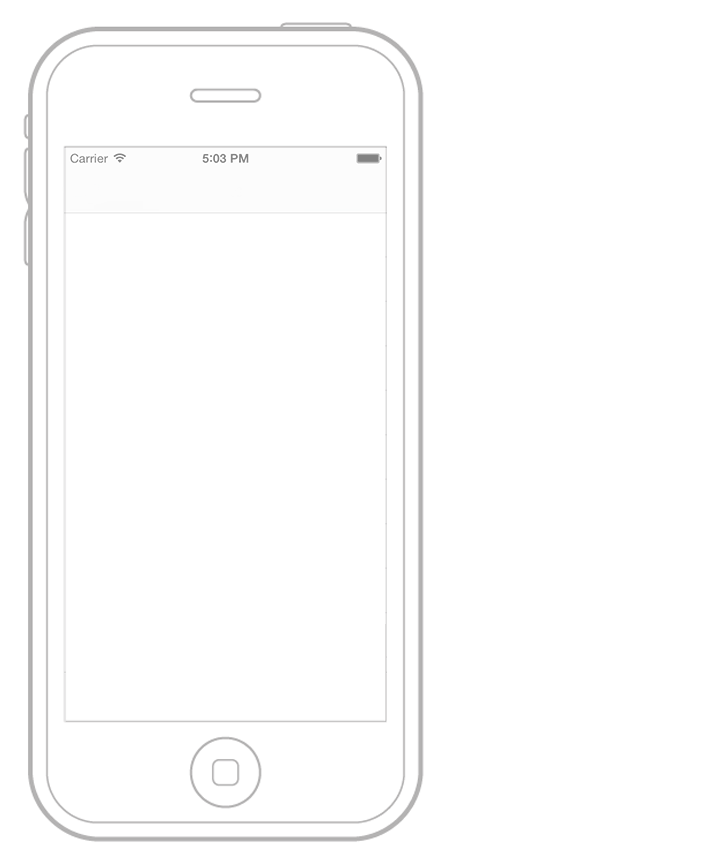 Он особенно полезен, когда на экране есть как стандартные объекты, так и рукописные фрагменты, и вам нужно выбрать рукописный элемент.
Он особенно полезен, когда на экране есть как стандартные объекты, так и рукописные фрагменты, и вам нужно выбрать рукописный элемент.
Чтобы выделить в PowerPoint или Excel часть рисунка или слова, написанные от руки, сделайте следующее:
-
На вкладке «Рисовать» нажмите кнопку «Лассо» .
-
Пером или пальцем обведите рукописный фрагмент, который хотите выделить.
При перетаскиваниях появляется неявная пункти сколько-то штриховая область выделения, и когда все будет готово, будет выбрана та часть, которая уже есть. После этого вы сможете управлять объектом по желанию: перемещать, копировать, удалять его и т. д.
Удаление
-
На вкладке Рисование нажмите кнопку Ластик.

(В PowerPoint можно выбрать один из трех ластиков: для штрихов, маленький или средний. Нажмите стрелку вниз на кнопке Ластик и выберите нужный вариант.)
-
Проведите ластиком по рукописному фрагменту, который хотите удалить.
Преобразование рисунков от руки в стандартные фигуры в PowerPoint
В PowerPoint можно преобразовать рисунок от руки на сенсорном экране в одну из стандартных фигур:
-
Убедитесь, что эта кнопка включена или касанием.
-
Коснитесь «Ink to Shapes
-
С помощью пера или пальца нарисуйте на слайде фигуру.
 PowerPoint автоматически преобразует рисунок от руки в наиболее похожую геометрическую фигуру.
PowerPoint автоматически преобразует рисунок от руки в наиболее похожую геометрическую фигуру.Чтобы остановить преобразование в фигуры, снова нажмите Преобразовать в фигуру.
Вкладка «Рисование» на телефонах с Windows 10 Mobile
Чтобы открыть вкладку Рисование в Word, Excel и PowerPoint на телефоне с Windows 10 Mobile, сделайте следующее:
-
В правом нижнем углу кнопку «Еще».
-
Выберите вкладку Рисование.
Написание, рисуйте и выделяйте текст в PowerPoint
-
На вкладке «Рисовать» коснитесь пера, чтобы выбрать его.

-
Если вы хотите настроить перо, коснитесь стрелки перетащений рядом с пером на ленте и выберите толщину и цвет.
В меню «Рисовать» есть два отдельных пера, а также выделение.
Удаление рукописного фрагмента
Выберите ластик из коллекции перьев на вкладке «Рисовать», а затем проведите пальцем по перам, которые нужно стереть. Это ластик для штрихов, что означает, что стираем все росчерки за раз.
Сколько дизайнов интерфейсов на самом деле нужно рисовать для iPhone 4, 5, 6 и 6+? / Хабр
Выход смартфонов iPhone 6 и 6+ внесло некоторую дезориентированность в ряды дизайнеров и программистов, ведь раньше можно было просто нарисовать один макет под iPhone 5 и пропорционально уменьшить в 2 раза при разметке под предыдущие устройства.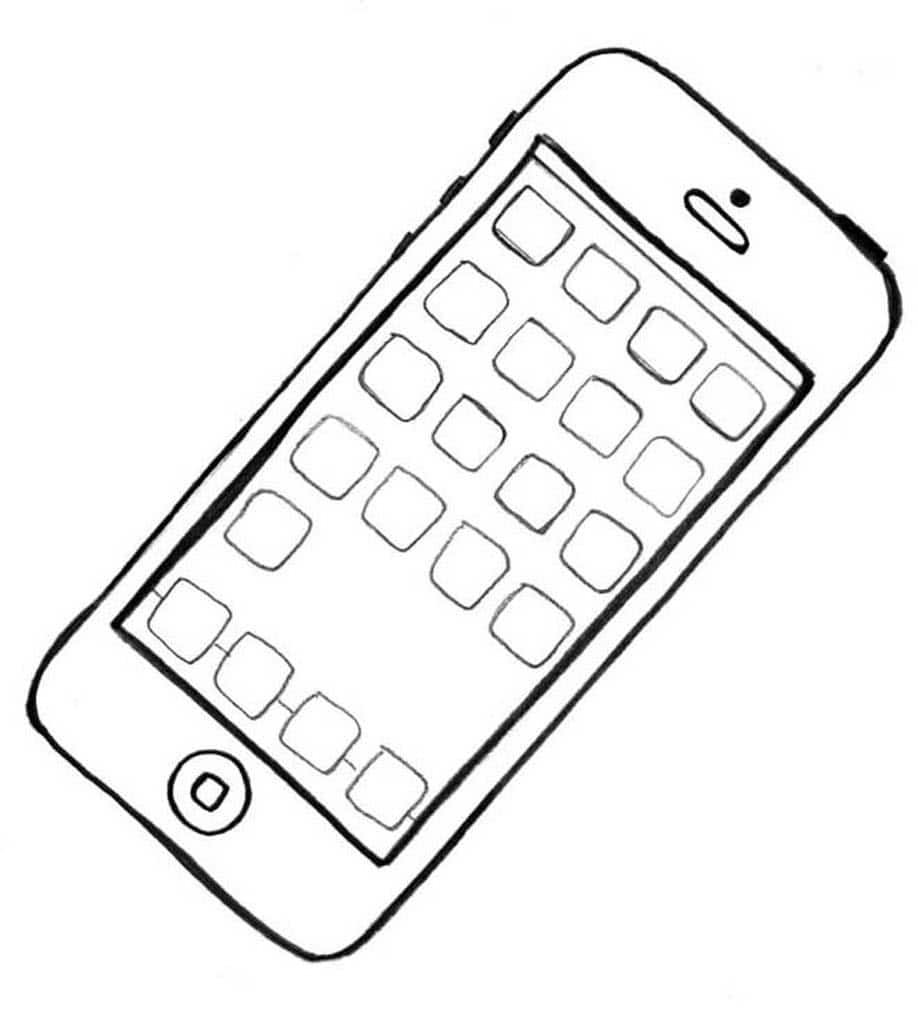 Но теперь ситуация несколько изменилась: первопроходцы-программисты сетуют, что макет, красиво нарисованный и сверстанный под iPhone 6, выглядит абсолютно непривлекательно, нечитаемо и нетапабельно на iPhone 5, ведь его как раньше просто пропорционально уменьшили. IOS HIG по этому поводу конкретных советов не содержит, поэтому для дизайнеров сейчас особо остро стоит вопрос о том, сколько же на самом деле дизайнов интерфейсов нужно рисовать, чтобы охватить всю текущую линейку iPhone-устройств? Давайте разбираться.
Но теперь ситуация несколько изменилась: первопроходцы-программисты сетуют, что макет, красиво нарисованный и сверстанный под iPhone 6, выглядит абсолютно непривлекательно, нечитаемо и нетапабельно на iPhone 5, ведь его как раньше просто пропорционально уменьшили. IOS HIG по этому поводу конкретных советов не содержит, поэтому для дизайнеров сейчас особо остро стоит вопрос о том, сколько же на самом деле дизайнов интерфейсов нужно рисовать, чтобы охватить всю текущую линейку iPhone-устройств? Давайте разбираться.
Не многие принимают во внимание, но помимо пикселей iOS использует так же универсальные единицы — поинты (pt, point) и макет следует привязывать именно к ним. Раньше за дизайнеров эту задачу решали программисты: брали присланный дизайнером макет .psd под iPhone 5, делили все пиксельные значения на 2 и описывали в коде их теми самыми поинтами (в лучшем случае если не привязывали все жестко к пикселям). Но теперь этот кустарный способ не очень подходит для дизайнеров, ведь рисовать придется графику в максимальном разрешении, а это значит, что каждый экран будет размером по 1500-2000 px, что потребует огромное количество компьютерных ресурсов, особенно если дизайнер держит все экраны в одном исходнике.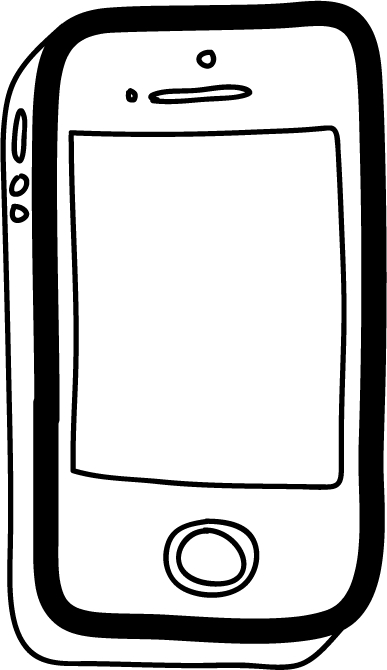 Поэтому теперь как никогда актуально идти по пути Android в плане единой единицы измерения, а именно пользоваться теми самыми pt.
Поэтому теперь как никогда актуально идти по пути Android в плане единой единицы измерения, а именно пользоваться теми самыми pt.
По сути работу дизайнера можно свести к следующему: мы рисуем экраны в соотношении 1 px = 1 pt (point), т.е. 1 пиксель = 1 поинт. Берем холст размером 320х568 px (что соответствует пропорции iPhone 5 640х1136 px) и рисуем дизайн, обстоятельно следя за совместимостью с iPhone 4 (в нашем варианте его высота равна 480 px). Но как же быть с графикой? Она должна быть большим размером, гораздо больше базового 320x 568 px! Именно! И вот тут нам на помощь приходит Adobe Illustrator. Иллюстратор — это редактор векторной графики, а это означает, что любая графика, нарисованная в нем, может быть адаптирована под любой размер без потери качества. Можно поступать так: рисуем макет в указанном выше разрешении в Adobe Illustrator и при необходимости экспортируем его в .psd от Photoshop в плотности, выше базовой 72, а именно — 216. Все векторные слои будут преобразованы в растровые (никуда не денешься), но этого будет вполне достаточно, чтобы экспортировать графику во все необходимые плотности экрана. А как же заказчику показывать этапы дизайна? Ведь 320х568 px — это слишком малое разрешение, чтобы оценить качество макета! И вот тут на помощь нам снова приходит Adobe Illustrator: мы экспортируем макет для заказчика в… pdf. Зачастую такой файл весит в десятки раз меньше обычных растровых макетов и при этом полностью совместим с устройствами Apple. Все экраны или лишь какие вы захотите попадут в один файл и при первом же требовании клиента вы сможете легко и быстро продемонстрировать ему текущий этап работы.
А как же заказчику показывать этапы дизайна? Ведь 320х568 px — это слишком малое разрешение, чтобы оценить качество макета! И вот тут на помощь нам снова приходит Adobe Illustrator: мы экспортируем макет для заказчика в… pdf. Зачастую такой файл весит в десятки раз меньше обычных растровых макетов и при этом полностью совместим с устройствами Apple. Все экраны или лишь какие вы захотите попадут в один файл и при первом же требовании клиента вы сможете легко и быстро продемонстрировать ему текущий этап работы.
Итого: рациональнее рисовать один-единственный макет дизайна приложения сразу в Adobe Illustrator под самую нижнюю плотность экрана iPhone и размечать для программистов размеры в pt. Можно рисовать дизайн в Photoshop, но этот вариант менее адаптивный даже с учетом смарт-объектов. В любом случае, какой бы графический редактор вы не предпочли, вполне достаточно позаботиться о возможности трехкратного масштабирования графики для iPhone 6 Plus (@3x) и разметки макетов в pt.
А тем, кто еще не пробовал, но заинтересовался работкой дизайнов в Adobe Illustrator, очень советую зайти на эти страницы на Хабре: «UI-Ai: Рисуем интерфейс в Adobe Illustrator» и «Интеграция дизайна мобильных приложений. Часть 2: iOS, Windows Phone».
Часть 2: iOS, Windows Phone».
Как нарисовать вектор iPhone в Illustrator
Я хотел продолжить серию, которую написал пару недель назад об инструментах рисования в Illustrator. Используя в основном векторные фигуры и некоторые градиенты, я собираюсь создать векторный рисунок iPhone в Illustrator. Радость создания его как вектора состоит в том, что, как только вы нарисовали его один раз, вы можете повторно использовать его и масштабировать его вверх и вниз без потери качества. Давайте начнем.
1. Запустите новый документ в Illustrator. Если вектор идет на печать, выберите CMYK и высокое разрешение 300 ppi. В противном случае выберите RGB.
Установите цвет обводки на черный, а заливку — на ноль.
2. Если у вас нет iPhone (у меня его нет), вам нужно будет посмотреть его изображение во время рисования. Скопируйте и вставьте изображение iPhone в Illustrator.
3. Мы собираемся нарисовать форму телефона с помощью инструмента скругленный прямоугольник. Выберите его на панели инструментов и затем щелкните один раз, чтобы появилось диалоговое окно с закругленными углами. Первый прямоугольник будет иметь ширину 433 пикселя, высоту 795 пикселей и радиус угла 45 пикселей. Нажмите ОК.
Выберите его на панели инструментов и затем щелкните один раз, чтобы появилось диалоговое окно с закругленными углами. Первый прямоугольник будет иметь ширину 433 пикселя, высоту 795 пикселей и радиус угла 45 пикселей. Нажмите ОК.
Прямоугольник появляется на артборде.
4. Повторите шаг 3 еще два раза со следующими размерами:
- 398px в ширину, 763px в высоту, угловой радиус 40px
- 386 пикселей в ширину, 749 пикселей в высоту, угловой радиус 35 пикселей
Теперь у вас должно быть три закругленных прямоугольника на артборде, что-то вроде этого;
5. Чтобы выровнять их правильно, выделите каждый прямоугольник, удерживая нажатой клавишу «Shift», и выделите их с помощью инструмента «Выделение» (V). Если выбрано несколько объектов, на панели параметров отображаются параметры выравнивания. Нажмите значок «Выровнять по горизонтали по центру» и «По центру по центру».
Ваши прямоугольники теперь должны быть хорошо выстроены.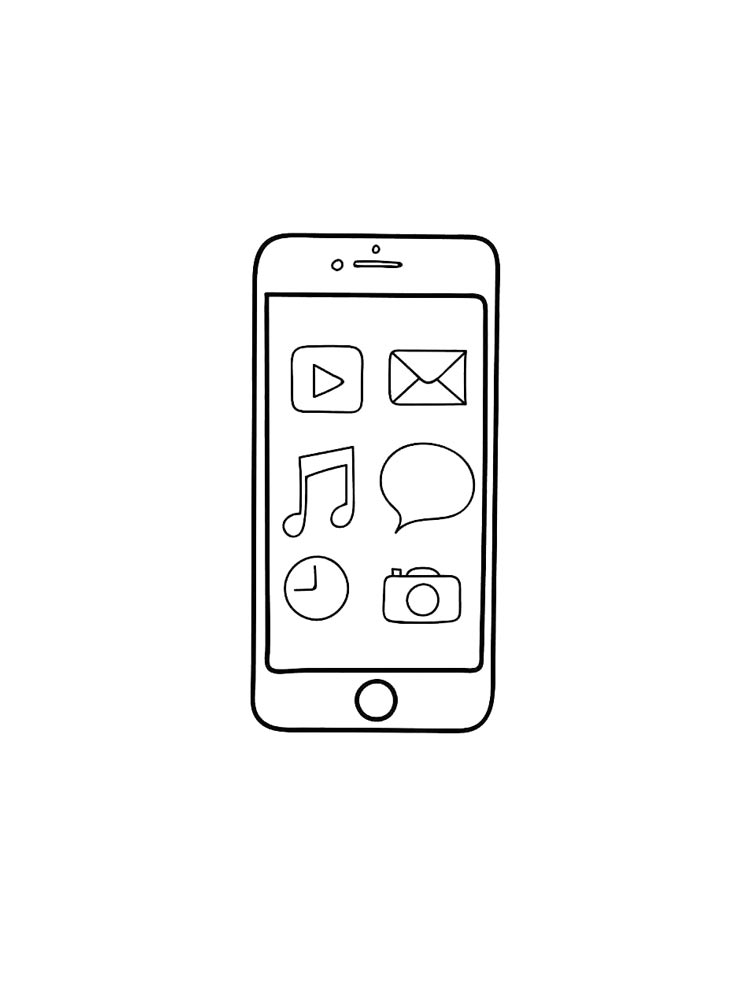
6. В меню палитры «Образцы» выберите «Открыть библиотеку образцов»> «Металл», чтобы открыть цветовую палитру Illustrator.
7. Пока мы находимся, снова выберите Open Swatch Library> Gradients> Metals.
9. Выберите внутренний прямоугольник и установите цвет заливки на # 090909.
10. Выберите средний прямоугольник и установите для заливки градиент металлов, называемый серебром. Затем установите Stroke на None.
11. Выберите внешний прямоугольник и установите цвет заливки на темно-серый (он находится в последнем ряду металлических образцов) или просто выберите свой темно-серый. Опять же, установите Stroke на None. Таким образом, вы должны иметь что-то вроде этого:
Если вы щуритесь очень сильно, это выглядит как iPhone. Хорошо, он немного плоский, поэтому мы можем использовать инструмент Mesh, чтобы темно-серый внешний прямоугольник выглядел более реалистично.
12. В палитре слоев скройте внутренний и средний прямоугольники.
13. Выберите Mesh Tool (U) из панели инструментов.
Инструмент «Сетка» позволяет создавать меш на объекте для плавного управления цветами и плавного перехода из одной точки в другую.
14. Нажмите в верхнем левом углу, чтобы добавить узел. Затем нажмите на палитру цветов и выберите более темный серый цвет.
Если вы выбрали узел, а затем изменили цвет с помощью палитры цветов, Illustrator создает очень плавную смесь из одного цвета в другой. Это дает вам гораздо больше контроля, чем просто использование инструмента Градиент.
15. Добавьте больше узлов с помощью инструмента «Сетка», и по мере их добавления изменяйте цвет между светлым и темным серым, чтобы создать впечатление глянцевого хрома.
Потратьте немало времени на работу с сеткой и увеличьте масштаб, чтобы вы могли видеть, что вы делаете. Вы можете добавить столько узлов, сколько хотите.
16. Когда вы довольны глянцем внешнего прямоугольника, включите видимость двух других прямоугольников.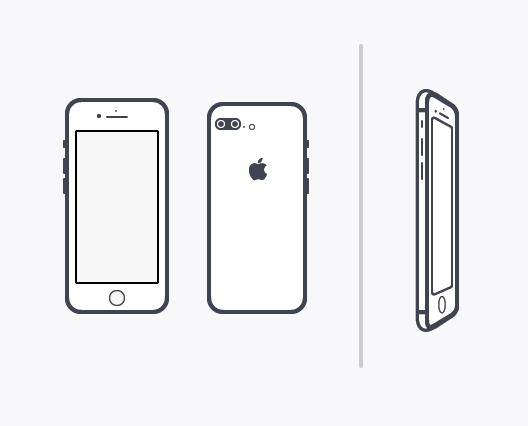
17. Выберите средний прямоугольник. Он все еще выглядит немного плоским, даже с градиентом, поэтому мы добавим тонкую тень позади него. Выберите «Эффект»> «Стилизация»> «Тень» и добавьте значения, показанные ниже.
У телефона есть несколько маленьких кнопок на краю. Мы можем добавить те, которые используют другой прямоугольник с закругленными углами, чтобы соответствовать цвету на этой части телефона. Кнопки появятся в верхней части телефона, поэтому выберите их, а затем выберите «Объект»> «Расположить»> «Отправить на задний план», чтобы они выглядели более реалистично и не сильно выделялись.
18. Теперь экран нуждается в нескольких деталях и эффектах. Выберите прямоугольник (а не круглый), установите для палитры цветов очень темно-серый цвет заливки с более светлым серым штрихом в 1 пиксель. Теперь нарисуйте прямоугольник.
19. «Наушник» можно нарисовать аналогичным образом, используя инструмент «Прямоугольный круг». На этот раз добавьте небольшой градиент темно-серого к черному для заливки.
На этот раз добавьте небольшой градиент темно-серого к черному для заливки.
20. Чтобы создать основную кнопку, используйте инструмент «Эллипс», чтобы нарисовать круг со светло-серым или черным градиентом, а для параметра «Обводка» установлено значение «Нет».
Чтобы завершить эту кнопку, нарисуйте еще один закругленный прямоугольник без заливки и белым штрихом в 1 пиксель.
21. Шрифт для текста на телефоне — Helvetica, если у вас его нет, Arial довольно близок. Я добавляю время и дату и поставщика услуг на экране:
22. Чтобы добавить силу сигнала, вернитесь к инструменту Прямоугольник, затем нарисуйте пять маленьких прямоугольников, а за ними добавьте полосу черного цвета.
23. Время и дата также расположены на полупрозрачном градиенте, поэтому нарисуйте черный прямоугольник и отправьте его назад, чтобы он находился за текстом. Затем выберите градиент и настройте свою палитру, как показано ниже. Используя инструмент Градиент (G), перетащите вниз через черный прямоугольник.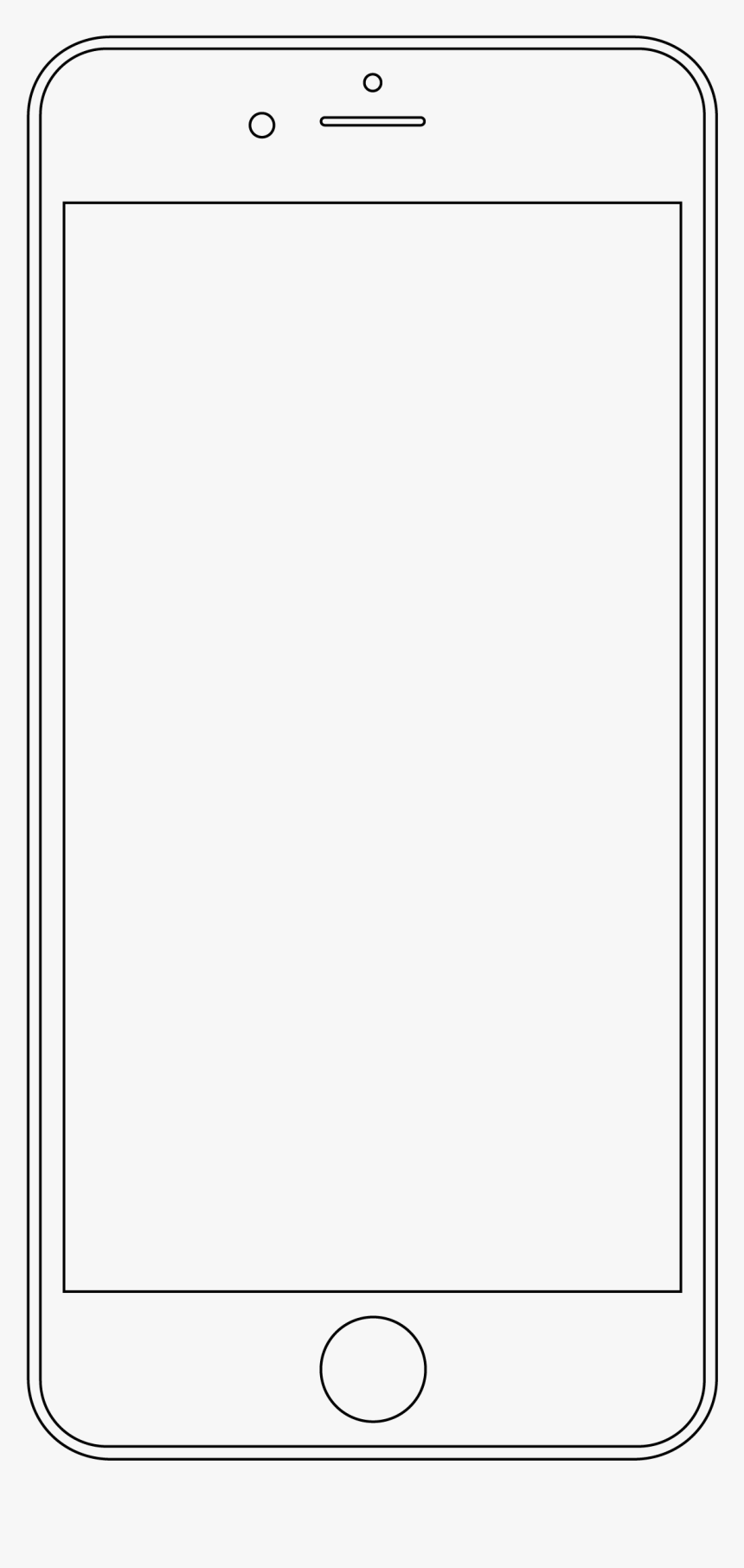
После того, как вы применили градиент, установите непрозрачность прямоугольника примерно на 75-80% и установите режим смешивания на Умножение. (Режимы смешивания находятся на палитре прозрачности в Illustrator).
Вот как выглядит телефон:
На этом этапе вы, конечно, можете добавить некоторые обои, но я оставляю телефон с темным экраном.
24.С помощью инструмента эллипс нарисуйте фигуру с белой заливкой внизу телефона. Затем поверх этого нарисуйте вторую черную эллиптическую форму поменьше. Выберите обе фигуры, затем выберите «Объект»> «Смешать»> «Создать», чтобы создать тонкую смесь.
25. Чтобы завершить рисование, отправьте смесь обратно, выбрав Object> Arrange> Send To Back. Конечный вектор выглядит следующим образом.
В этом было довольно много шагов, и это занимает немного времени, но большинство инструментов, используемых для рисования, являются основами, немного приправленными сеткой и градиентами.
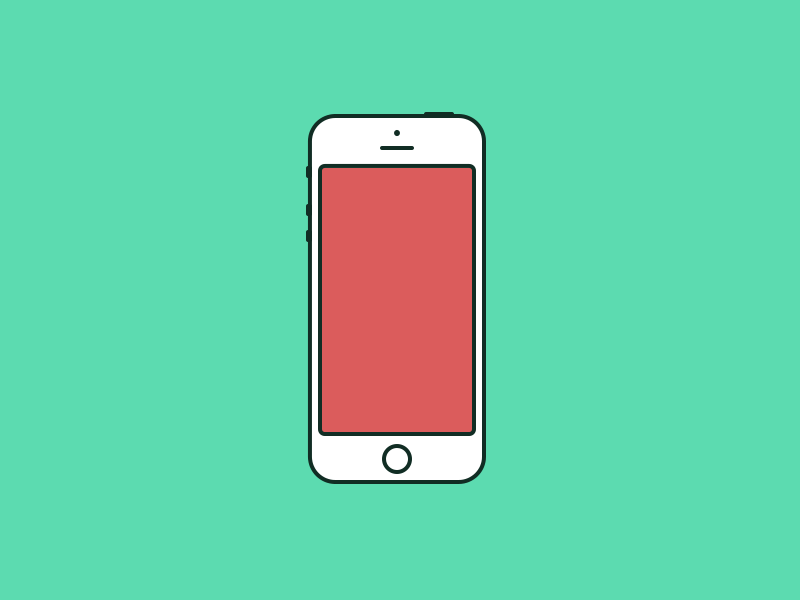 Конечно, мы могли бы продолжать добавлять такие вещи, как отражения на экране и другие значки. Я думаю, что ваш собственный вектор iPhone — полезная вещь, и если вы рисуете свой собственный, вы можете добавить все виды значков и украшений.
Конечно, мы могли бы продолжать добавлять такие вещи, как отражения на экране и другие значки. Я думаю, что ваш собственный вектор iPhone — полезная вещь, и если вы рисуете свой собственный, вы можете добавить все виды значков и украшений.Связанное Чтение:
Вопрос: Как нарисовать мобильный телефон? — Хобби и рукоделие
Всем здарова! В этом крутом но длинном видео я вам покажу и расскажу как нарисовать данный телефон..
ССЫЛКА НА КАНАЛ Donik: https://www.youtube.com/channel/UCj_ZUe52yR3mtGbyoQ3IBGg.
paper dolls, medical kit, doctor, doctor game, games for kids, how to draw, drawing, painting, queit book, playing with dolls, clothes for dolls, hospital, бумажные куклы, как нарисовать, играем в доктора, играем в больницу, для детей, куклы, para ninos, en espanol, jugamos a hospital, maletín médico, лол сюрприз, раскраски книги, куклы лол, как нарисовать куклу лол, лол, шар лол, раскраска куклы лол, рисуем кукол лол, раскраска для детей, игрушки лол, мини лол, мини шарики лол, подделки куклы лол, lol, lol surprise, lol surprise dolls, lol dolls, редактор youtube, квами, все квами, новый сезон, новая квами, квами павлина, вольпина, квами оса новая, kwami peacock, kwami, бражник, miraculous, тайны, секреты, пасхалки, плагг, тикки, 3d, 3д, рисунок, как, нарисовать, рисовать, для начинающих, на бумаге, рисунки, андрей марков, азбука рисования, карандашом, cute heart, heart with bow, heart with a bow, how to draw a heart, cute heart with a bow, heart smiley face, smiley face, cute heart smiley face, draw a heart, heart drawing, cute heart drawing, obox, iphone, game, fast, puzzle, action, tetris, trism, laser machine, iphone x, iphone 8, iphone back glass remover, exif, iphone photography, ipad, photography, appstore, iphone app, info, exif info, id scanner, ios, apple, iphone release trailer, smartphone, telefoon, apple bestellen, apple kopen, simonly, prepaid, deal, belsimpel. nl, abonnement, smart iphone, fail, crash, rc, rc car, high speed, broken, iphone xr, iphone xr giveaway, iphone giveaway, iphone xs, iphone, iphone xs max, giveaway, iphone xs max giveaway, iphone xs giveaway, iphone x giveaway, apple iphone giveaway, iphone xs max gold giv, how to draw the iphone xr, drawing the iphone xr, iphone xr, draw iphone, iphone xr review, iphone xr xs, iphone xs, iphone xr drawing, iphone, how to, how to draw, step by step, tutorial, how to draw the iphone xs and xs max, draw iphone xs, iphone xs drawing, iphone drawing, iphone xs max, iphone x, iphone xs unboxing, iphone xs review, iphone xs hands on, как сделать, iphone 10 из бумаги, iphone 10, как сделать айфон, айфон из бумаги, как сделать iphone 10, айфон 10 из бумаги, how to make iphone 10, модель iphone 10 из бумаги, как сделать модель iphone 10 из бумаги, craft, how to make iphone x, how to make iphone x from cardboard, hands-on, how to make cardboard, поделка бумага, бумага сделать, своими руками, best iphone, в домашних условиях, drawing, digital, art, procreate, pocket, illustration, draw, character, IPhone XR
nl, abonnement, smart iphone, fail, crash, rc, rc car, high speed, broken, iphone xr, iphone xr giveaway, iphone giveaway, iphone xs, iphone, iphone xs max, giveaway, iphone xs max giveaway, iphone xs giveaway, iphone x giveaway, apple iphone giveaway, iphone xs max gold giv, how to draw the iphone xr, drawing the iphone xr, iphone xr, draw iphone, iphone xr review, iphone xr xs, iphone xs, iphone xr drawing, iphone, how to, how to draw, step by step, tutorial, how to draw the iphone xs and xs max, draw iphone xs, iphone xs drawing, iphone drawing, iphone xs max, iphone x, iphone xs unboxing, iphone xs review, iphone xs hands on, как сделать, iphone 10 из бумаги, iphone 10, как сделать айфон, айфон из бумаги, как сделать iphone 10, айфон 10 из бумаги, how to make iphone 10, модель iphone 10 из бумаги, как сделать модель iphone 10 из бумаги, craft, how to make iphone x, how to make iphone x from cardboard, hands-on, how to make cardboard, поделка бумага, бумага сделать, своими руками, best iphone, в домашних условиях, drawing, digital, art, procreate, pocket, illustration, draw, character, IPhone XR
Как рисовать в заметке на iPhone 7
Приложение «Заметки» на вашем iPhone имеет некоторые дополнительные функции, помимо возможности сохранять обычный текст. Вы можете создавать контрольные списки, сохранять изображения и видео, а также рисовать. Но если вы не использовали какие-либо из этих дополнительных мультимедийных инструментов в приложении iPhone Notes, у вас могут возникнуть проблемы с пониманием того, как это сделать.
Вы можете создавать контрольные списки, сохранять изображения и видео, а также рисовать. Но если вы не использовали какие-либо из этих дополнительных мультимедийных инструментов в приложении iPhone Notes, у вас могут возникнуть проблемы с пониманием того, как это сделать.
Наш учебник ниже покажет вам, как создать новую заметку и рисовать в ней. Вы сможете выбирать между несколькими различными вариантами кисти и цветами чернил, что позволит вам немного настроить внешний вид вашего рисунка заметки.
Рисование в заметках в iOS 10
Эти шаги были выполнены на iPhone 7 Plus с iOS 10. Другие модели iPhone под управлением iOS 10 также смогут рисовать в своих заметках, как и iPhone под управлением iOS 9. Вы можете рисовать только в сохраненных заметках. в вашу учетную запись iCloud или сохраненные на вашем iPhone. Вы не можете рисовать в заметках, сохраненных в сторонних учетных записях электронной почты.
Шаг 1. Откройте приложение Notes .
Шаг 2: Выберите папку, в которой вы хотите сохранить заметку, затем коснитесь значка New Note в правом нижнем углу экрана.Обратите внимание, что вы можете рисовать только в заметках iCloud или в заметках, сохраненных на вашем iPhone. Например, вы не можете рисовать в заметках, сохраненных в вашей учетной записи Gmail.
Шаг 3: Коснитесь значка + над клавиатурой.
Шаг 4: Выберите значок в виде изогнутой линии.
Шаг 5: Выберите предпочитаемую кисть, затем коснитесь цветного круга, чтобы выбрать цвет чернил.
Шаг 6: Выберите цвет чернил, который вы хотите использовать.
Шаг 7: Рисуем на холсте. Вы можете нажать кнопку Готово , когда закончите рисовать. В верхней части экрана есть кнопки, которые позволяют отменить, повторить, добавить дополнительные эскизы к заметке, повернуть холст или поделиться заметкой.
Знаете ли вы, что вы также можете рисовать в текстовых сообщениях? Нажмите здесь, чтобы узнать, как это сделать.
Мэтью Берли пишет технические руководства с 2008 года. Его тексты появились на десятках различных веб-сайтов и были прочитаны более 50 миллионов раз.
После получения степени бакалавра и магистра компьютерных наук он несколько лет работал в сфере управления ИТ для малого бизнеса. Однако теперь он работает полный рабочий день, создавая онлайн-контент и веб-сайты.
Его основные темы написания включают iPhone, Microsoft Office, Google Apps, Android и Photoshop, но он также писал и на многие другие технические темы.
РодственныеОтказ от ответственности: Большинство страниц в Интернете содержат партнерские ссылки, в том числе некоторые на этом сайте.
8 лучших приложений для рисования для iPhone
23 декабря 2021 г. • Проверенные решения
• Проверенные решения
Несмотря на то, что профессионалы творческих профессий предпочитают создавать рисунки и дизайны на iPad, существует множество приложений для рисования, которые можно использовать для создания цифровых изображений высочайшего стандарта с iPhone.Их дисплеи с высоким разрешением и молниеносные процессоры позволяют им с легкостью справляться даже с самыми сложными задачами рисования и рисования.
Кроме того, некоторые приложения для рисования совместимы как с iPad, так и с iPhone, поэтому вы можете использовать их на всех своих смарт-устройствах и выражать свои творческие способности независимо от того, где вы находитесь. Мы выбрали одни из лучших приложений для рисования для iPhone, чтобы помочь вам выбрать лучшие варианты, соответствующие вашим творческим потребностям.
8 лучших приложений для рисования для iPhone, которые стоит попробовать
Количество доступных кистей, вариантов слоев или поддержка векторной графики — вот некоторые из наиболее важных функций, которые могут упростить процесс выбора приложения для рисования для iPhone. Независимо от того, поддерживает ли приложение для рисования стилус, также может быть важным фактором, который может помочь вам выбрать приложение для рисования. Итак, без лишних слов, вот некоторые из лучших приложений для рисования для iPhone.
Независимо от того, поддерживает ли приложение для рисования стилус, также может быть важным фактором, который может помочь вам выбрать приложение для рисования. Итак, без лишних слов, вот некоторые из лучших приложений для рисования для iPhone.
1. Эскиз Adobe Photoshop
Цена: Бесплатно, но предлагает покупки в приложении
Как и все другие продукты Adobe, Adobe Photoshop Sketch обладает отличной производительностью. Приложение оснащено знаменитым движком кистей Adobe и имеет 24 встроенных кисти.Вы можете настроить размер, непрозрачность, параметры смешивания или цвет для каждой выбранной кисти, а также импортировать кисти из Photoshop.
Приложение не ограничивает количество создаваемых слоев и позволяет комбинировать слои фотографий и рисунков для создания уникальных дизайнов. Кроме того, Adobe Photoshop Sketch позволяет вам использовать сетки перспективы и графика, которые помогут вам в композиции ваших рисунков.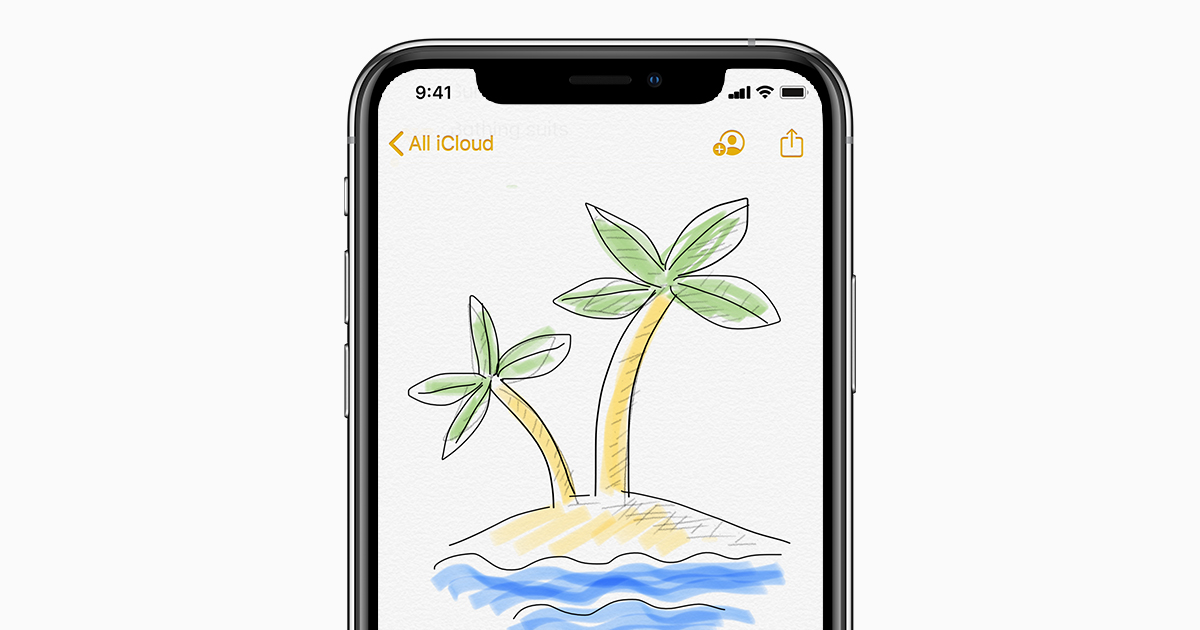 Приложение совместимо с Apple Pencil, что дает вам больше точности при работе над сложными проектами.Каждое изображение, созданное с помощью Adobe Photoshop Sketch, можно распечатать с разрешением 8K или ниже.
Приложение совместимо с Apple Pencil, что дает вам больше точности при работе над сложными проектами.Каждое изображение, созданное с помощью Adobe Photoshop Sketch, можно распечатать с разрешением 8K или ниже.
2. Приложение Tayasui Sketches
Цена: Бесплатно, но предлагает покупки в приложении
Длинный список инструментов, предлагаемых приложением Tayasui Sketches, включает в себя широкий спектр влажных кистей, масляной пастели или фломастера, и это лишь некоторые из них. Также доступны линейка и инструмент «Размазывание», которые позволяют быстро исправлять ошибки или создавать геометрические рисунки. В приложении есть редактор кистей, который позволяет настраивать каждую кисть в соответствии с вашими текущими потребностями.
Создавать слои с помощью приложения Tayasui Sketch легко, и вы можете экспортировать слои в виде прозрачных файлов PNG или импортировать файлы PSD в приложение. Все штрихи, которые вы делаете с помощью стилусов Wacom, Apple или Adonit, адаптируются к ширине, давлению и углу ваших движений. Бесплатная версия приложения предлагает только ограниченные возможности, и вам необходимо перейти на версию Pro, если вы хотите использовать приложение ежедневно.
Бесплатная версия приложения предлагает только ограниченные возможности, и вам необходимо перейти на версию Pro, если вы хотите использовать приложение ежедневно.
3. Бумага WeTransfer
Цена: Бесплатно, но предлагает покупки в приложении
В этом отмеченном наградами приложении для создания эскизов есть все необходимое для создания захватывающего визуального контента.Paper от WeTransfer позволяет создавать рисунки, коллажи и цифровые картины, следуя вашим естественным движениям.
Кроме того, это приложение для iOS предлагает помощь неопытным цифровым художникам с помощью серии практических занятий и руководств, которые познакомят вас с основами рисования и рисования с помощью Paper от WeTransfer. Помимо создания изображений с нуля, приложение позволяет добавлять и размещать несколько фотографий на одном холсте, что позволяет быстро создавать раскадровки.
Кроме того, Paper от WeTranfer имеет впечатляющую коллекцию шрифтов, так что вы можете легко включать текстовые элементы в свои рисунки и картины. Покупка Paper Pro может понадобиться, если вы хотите использовать приложение в профессиональных целях.
Покупка Paper Pro может понадобиться, если вы хотите использовать приложение в профессиональных целях.
4. Клуб эскизов
Цена: 2,99 $
Помимо того, что это мощное приложение для рисования, Sketch Club также является сообществом талантливых художников, которые вдохновляют друг друга на продолжение творчества посредством участия в конкурсах или совместной работе. Кисти холста 16K в приложении с текстурами шаблонов разрешения и входными кривыми или огромный выбор фильтров слоев и режимов наложения — вот лишь несколько причин, по которым Sketch Club привлекает так много пользователей.
Приложение предлагает векторные инструменты, а также тысячи предустановок инструментов, которые используются сообществом, что означает, что вы можете проектировать, рисовать или раскрашивать практически все. Все изображения, которые вы создаете с помощью Sketch Club, можно экспортировать в Dropbox, iCloud или отправлять их своим друзьям и клиентам по электронной почте.
5. Карман для потомства
Цена: 4,99 $
Беглый взгляд на список функций Procreate Pocket заставит вас задаться вопросом, есть ли что-то, что это приложение для рисования не может сделать.Помимо богатой библиотеки кистей, приложение также предоставляет доступ к более чем пятидесяти настройкам каждой кисти и позволяет создавать собственные кисти. Он также поддерживает сторонние стилусы, что делает рисование более естественным.
Приложение оснащено технологией 3D Touch, предназначенной для рисования, чувствительного к давлению, а механизм рисования Silica M устраняет задержку. Procreate Pocket имеет продвинутую систему слоев, включающую обрезку и маски слоя, которые позволяют выполнять неразрушающее редактирование.Кроме того, вы можете создавать векторный текст или использовать визуальные направляющие изометрии, симметрии, 2D и перспективы. Однако приложение оптимизировано для iPhone X и может работать не так гладко на других версиях iPhone.
6. iColorama S — фоторедактор и рисование кистью
Цена: 4,99 $
Хотя iColorama S — это в первую очередь приложение для редактирования фотографий, вы все равно можете использовать его для создания цифровых картин и рисунков. Впечатляющий выбор кистей предоставляет вам творческую свободу, необходимую для превращения ваших идей в произведения искусства.Импорт кистей Adobe Photoshop в приложение также является вариантом, если вы хотите использовать универсальность кистей в этом культовом программном обеспечении для редактирования фотографий.
На выбор предлагается более трехсот эффектов, и каждый из них можно применить к фотографии всего за несколько нажатий. Более того, все эффекты полностью настраиваемые, так что вы можете выбрать их интенсивность или настроить другие параметры. Несмотря на то, что iColorama S является всесторонним редактором фотографий и кистью, в нем отсутствуют некоторые важные функции, которые предлагают другие приложения для рисования для iPhone.
7. Autodesk SketchBook
Цена: Бесплатно
Помимо того, что Autodesk SketchBook является одним из лучших приложений для рисования для профессионального художника, он также является отличным учебным пособием, которое начинающие художники могут использовать для совершенствования своих навыков. Направляющие перспективы, различные типы инструментов сетки и вспомогательная технология Predictive Stroke — это лишь некоторые из способов, которыми Autodesk SketchBook может помочь вам вывести цифровое рисование и живопись на новый уровень.
В библиотеке кистей приложения есть 190 полностью настраиваемых встроенных кистей, а инструменты линейки и затмения гарантируют, что вы сможете найти наилучшее положение для каждого объекта, который вы рисуете на холсте.Autodesk SketchBook совместим со вторым поколением Apple Pencil и поддерживает функцию двойного касания. В настоящее время вы не можете сканировать эскизы с iPhone.
8. Clip Studio Paint для iPhone
Цена: Бесплатно, но предлагает покупки в приложении
Создание цифрового рисунка или картины с помощью Clip Studio Paint — увлекательный и интуитивно понятный процесс, поскольку это многофункциональное приложение предлагает все необходимое для создания потрясающих изображений. Вы можете выбрать из широкого спектра кистей и ручек, а также выбрать стиль рисования аэрографом, маслом или акварелью.Функции стабилизации и исправления приложения помогают вам рисовать линии так, как вы задумали, что снижает необходимость использования инструмента ластика.
Вы можете импортировать фотографии в Clip Studio Paint и рисовать поверх них или использовать функцию сканера поз для создания автоматических поз. Однако создание изображений с высоким разрешением с помощью Clip Studio Paint на старых версиях iPhone может быть затруднено, и у вас должен быть iPhone Pro Max или аналогичная модель, чтобы создавать изображения в высоком разрешении.![]() Бесплатная версия приложения имеет ограничения по времени, и вы должны приобрести одну из доступных моделей подписки, чтобы использовать Clip Studio Paint без каких-либо ограничений.
Бесплатная версия приложения имеет ограничения по времени, и вы должны приобрести одну из доступных моделей подписки, чтобы использовать Clip Studio Paint без каких-либо ограничений.
Заключение
У нас не всегда есть время для творчества, но наличие приложения для рисования на вашем iPhone позволит вам использовать свободное время более творчески. Приложения для рисования для iPhone предназначены как для профессионалов, так и для энтузиастов, которые любят проводить время, занимаясь чем-то творческим.
Какое из лучших приложений для рисования для iPhone вы выберете?
Олли Мэттисон
Олли Мэттисон — писатель и любитель видео.
Подписаться на @Ollie Mattison
По данным опроса, дисплейProMotion привлекает внимание «iPhone 13».
AppleInsider поддерживается своей аудиторией и может получать комиссию в качестве ассоциированного и аффилированного партнера Amazon за соответствующие покупки. Эти партнерские отношения не влияют на наш редакционный контент.
Эти партнерские отношения не влияют на наш редакционный контент.
Около половины владельцев iPhone намерены перейти на «iPhone 13», как показывает опрос, с ProMotion 120 Гц, скрытым Touch ID и постоянно включенным дисплеем, которые, по-видимому, являются наиболее востребованными функциями, в то время как « модель «мини».
Ожидается, что этой осенью Apple выпустит обновление «iPhone 13» вместе с рядом других потенциальных продуктов. По результатам одного опроса кажется, что многие люди будут переходить на модели 2021 года.
В отчете об опросе SellCell.com утверждается, что 43,7% пользователей iPhone планировали перейти на «iPhone 13», а 56,3% заявили, что они не заинтересованы. Показатель 43,7%, по-видимому, является улучшением покупательского намерения для iPhone 12, выше на 2.7% по результатам аналогичного опроса, проведенного в 2020 году.
Из потенциальных покупателей, которые заявили, что внесут изменения, 38,2% заявили, что выберут стандартный «iPhone 13», затем 30,8% хотят более крупный вариант Pro Max и 24% выбрали модель Pro.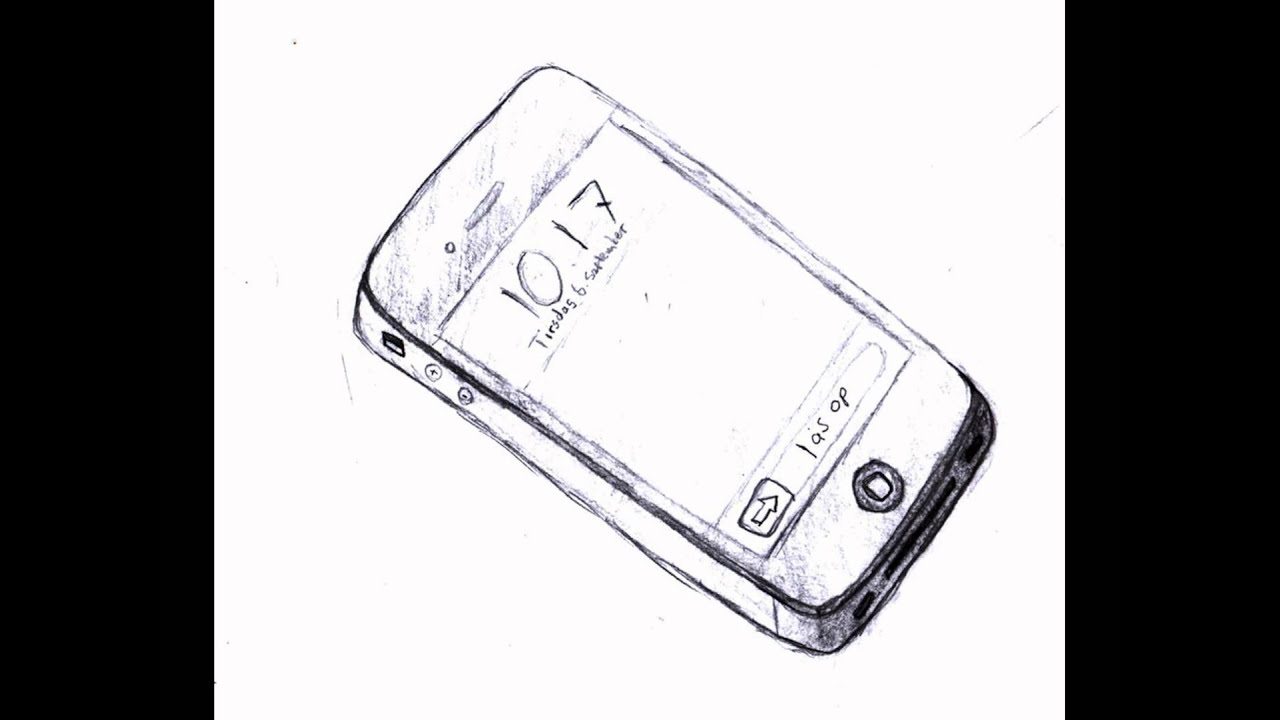 Только 7% хотели «iPhone 13 mini».
Только 7% хотели «iPhone 13 mini».
Что касается потенциальных функций, опрос показал, что дисплей ProMotion с частотой 120 Гц был наиболее востребованной функцией с долей 22%. Менее вероятно, что Touch ID с недостаточным дисплеем был вторым с 18.2%. в то время как более правдоподобный постоянно включенный дисплей набрал 16%.
ProMotion кажется самым привлекательным для моделей iPhone 2021 года. [через SellCell]
10,9 % опрошенных предпочли меньшую выемку или дизайн без выемки, при этом увеличенная емкость батареи достигла 8,3 %, большая емкость памяти получила 8,1 % голосов, а лучшую камеру хотели 6,6 %.
В нижней части списка более быстрый процессор вызвал восторг только у 2,4% опрошенных, а обратная беспроводная зарядка — 1.5% и более быстрое подключение Wi-Fi 6E на 1,1%. Завершает список дизайн без портов с долей 0,8%.
Что касается других продуктов, которые Apple может выпустить осенью, в опросе спрашивалось, будут ли участники заинтересованы в «Apple Watch Series 7», если слухи о дизайне с плоскими краями, расширении батареи и мониторинге уровня глюкозы в крови верны.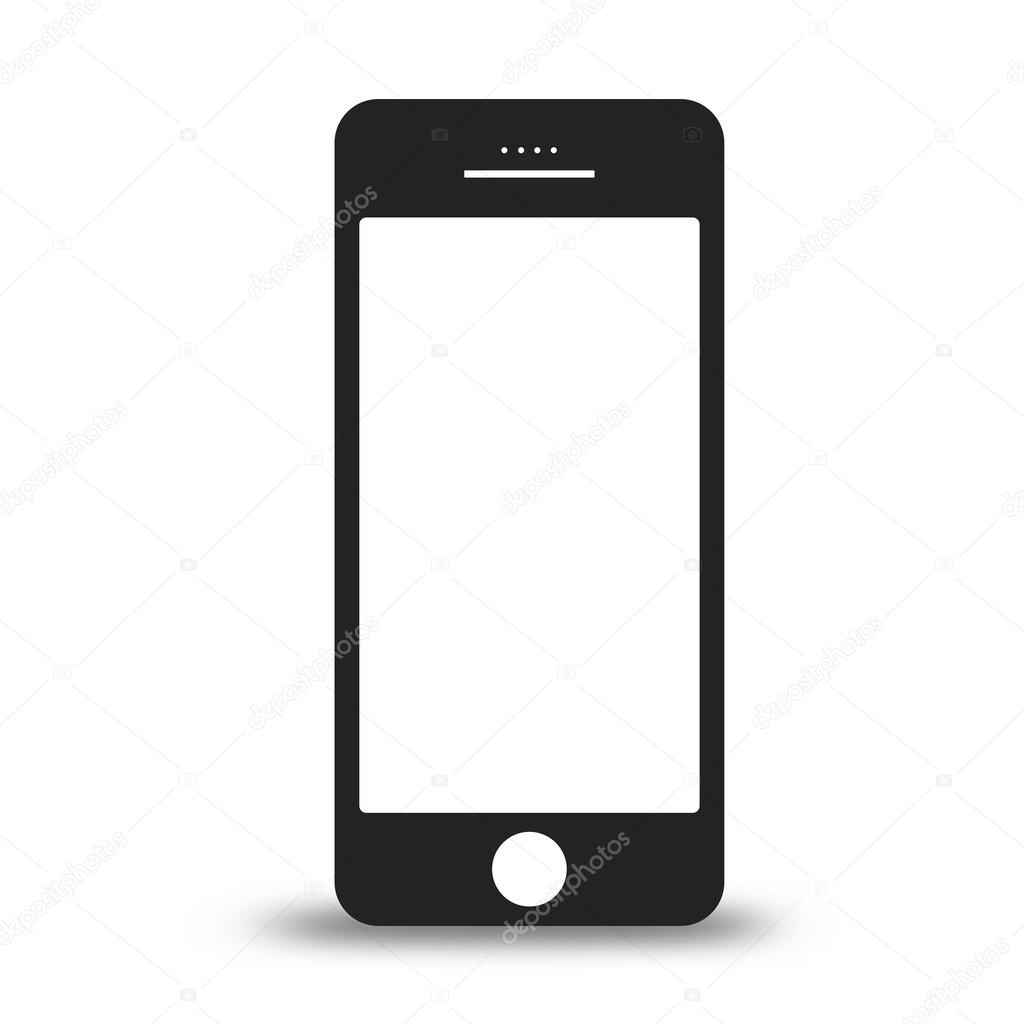 Только 27,3% заявили, что рассматривают возможность покупки.
Только 27,3% заявили, что рассматривают возможность покупки.
Опрос был относительно небольшим, в нем приняли участие немногим более 3000 владельцев iPhone в возрасте 18 лет и старше, проживающих в Соединенных Штатах.
Лучший стилус для iPhone в 2021 году для рисования и раскраски
Хотя мы уже родились с указательными устройствами для взаимодействия с сенсорным экраном, многие все еще иногда предпочитают стилус для некоторых точных действий, рисования или создания заметок. Хотя есть Apple Pencil для iPad, его нет для iPhone. Итак, давайте рассмотрим некоторые из лучших стилусов для рисования на iPhone.
- Moko
- Moko
- Moko
- Moko
- Fiftytryee Digital
- Mixoo
- Soclllife
- Wuhai
- Buteny
- STYENY
- Haiderpary
- Haiderpary
- Maylofi
- Аккумулятор : Батареи не требуются
- Вес : 22 г
- Совместимость : Все устройства с сенсорным экраном
Когда дело доходит до базового использования стилуса, Adonit Pro 4 отвечает всем требованиям. Стилус позволяет писать естественно, как перо, что делает его идеальным для точного письма и черчения.
Стилус позволяет писать естественно, как перо, что делает его идеальным для точного письма и черчения.
Что интересно, перо не требует зарядки, включения или сопряжения! Это означает, что вам не нужно его заряжать.Просто используйте! Стилус изготовлен из легкого алюминия с медным поворотным колпачком, что придает ему превосходный вид.
Тем не менее, стилус иногда не попадает в цель и не имеет таких функций, как чувствительность к давлению, отклонение ладони и кнопки управления. Следовательно, это хороший вариант, если вы просто хотите большей точности, чем палец, и не используете его интенсивно.
Плюсы
- Доступный
- Не требует зарядки или сопряжения
- Удобный захват
- Роскошный вид
Минусы
- Отсутствует блокировка ладони и поддержка наклона
- Нет кнопок быстрого доступа
Цена : 26 долларов.99
Проверить на Amazon
2. Универсальный активный стилус MoKo : Лучшее качество сборки
Универсальный активный стилус MoKo : Лучшее качество сборки - Аккумулятор : До 8 часов (от одного заряда)
- Вес : 26 г
- Совместимость : Все модели iPhone
Универсальный стилус Moko предлагает несколько интересных опций, отличающих его от другого стилуса. Начиная с первого шага, стилус обеспечивает точность письма благодаря остроте 1.Тонкий металлический наконечник 5 мм.
Кроме того, он имеет двойную конструкцию с металлическим наконечником спереди и мягким резиновым наконечником сзади, что позволяет пользователям использовать его с любой стороны. Стилус также поставляется со встроенным зажимом из анодированного алюминия, чтобы прикрепить его к любому карману, чтобы защитить его от потери.
Что касается самого стилуса, то он выполнен в тонком корпусе из алюминиевого сплава с полированной поверхностью. В нем находится аккумуляторная батарея, которая при одной полной зарядке обеспечивает 8 часов использования. Сам аккумулятор заряжается около часа.
Сам аккумулятор заряжается около часа.
Круто то, что стилус автоматически переходит в спящий режим через 30 минут бездействия для сохранения энергии!
Плюсы
- Точный металлический наконечник 1,5 мм
- Использование в перевернутом положении
- Встроенный зажим
Минусы
- Нет чувствительности к давлению или наклону
Цена : $27,96
Проверить на Amazon
3. Цифровой стилус FiftyThree: лучший для рисования- Аккумулятор : до 1 месяца (от одного заряда)
- Вес : 34 г
- Совместимость : iPhone 4s и выше
Этот минималистичный стилус — то, что вам нужно.Аппаратное обеспечение было красиво спроектировано, чтобы придать ему простой, но мощный вид.
Карандаш имеет множество функций. Начиная с наконечника — он чувствителен к давлению и наклону.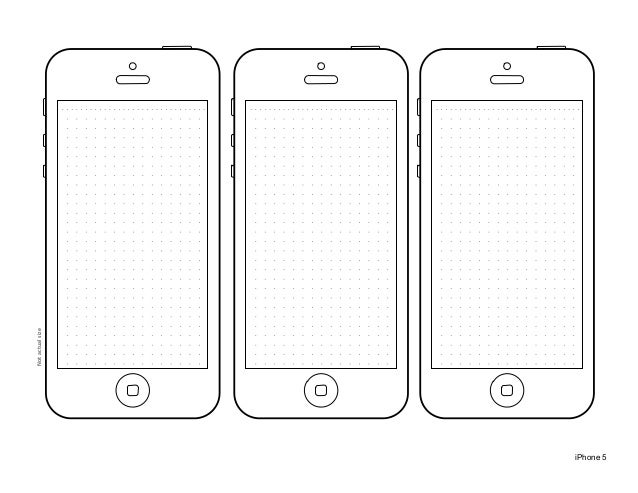 Это означает, что вы можете рисовать линии разных типов и штрихов, применяя разное давление под разными углами.
Это означает, что вы можете рисовать линии разных типов и штрихов, применяя разное давление под разными углами.
Карандаш имеет встроенный ластик на противоположной стороне острия, чтобы стирать ненужные заметки или рисунки одним движением.
Кроме того, карандаш также имеет функцию отторжения ладони.Это позволяет положить руку на экран во время письма или рисования. Карандаш питается от перезаряжаемой батареи и заряжается примерно за 90 минут при обычном использовании в течение одного месяца.
Плюсы
- Эргономичный дизайн
- Встроенный ластик
- Распознавание давления, наклона и ладони
Минусы
- Аппаратное обеспечение иногда может показаться немного громоздким
- Карандаш может немного глючить
Цена : 14 долларов.74
Проверить на Amazon
4. Емкостный стилус Mixoo : Лучший бюджетный стилус- Аккумулятор : Батареи не требуются
- Вес : 60 г
- Совместимость : Все модели iPhone
Этот стилус 2-в-1 отлично подходит для вашего iPhone.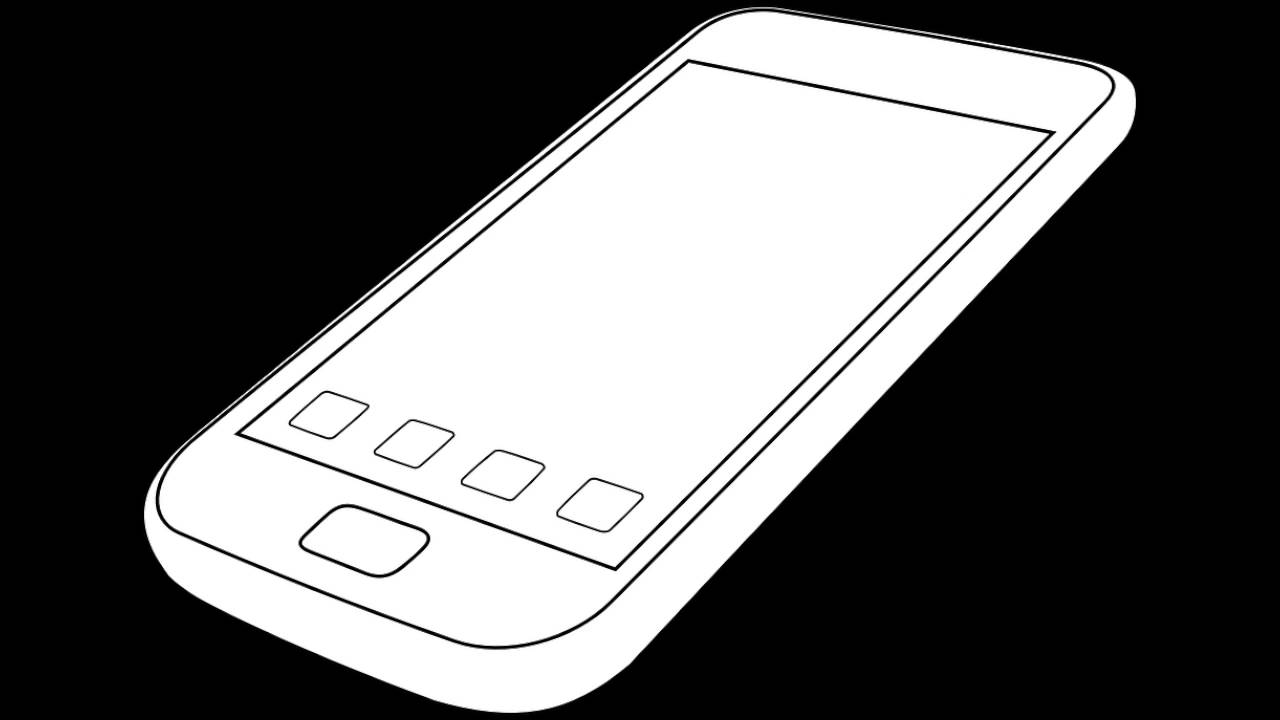 Он сделан из нержавеющей стали и алюминия, что обеспечивает богатый опыт работы с ручкой. Стилус состоит из прозрачного силиконового дискового наконечника на переднем конце и наконечника из волокна сзади.
Он сделан из нержавеющей стали и алюминия, что обеспечивает богатый опыт работы с ручкой. Стилус состоит из прозрачного силиконового дискового наконечника на переднем конце и наконечника из волокна сзади.
Прозрачный диск спереди позволяет видеть то, что именно написано или нарисовано. Это обеспечивает большую гибкость и точность при письме и рисовании. Для работы стилуса не требуется батарейка.
Плюсы
- Прозрачный диск на кончике для большей гибкости и точности при письме и рисовании
- Для работы не требуется батарея
Минусы
- Базовый стилус без функции чувствительности
Цена : 14 долларов.99
Проверить на Amazon
5. SOCLLLife ‘ s Active Stylus Digital Pen : Лучшее время работы от батареи- Аккумулятор : до 8 часов (без подзарядки)
- Вес : 1 г
- Совместимость : iPhone 6 и выше
Этот легкий стилус также хорош для базового использования.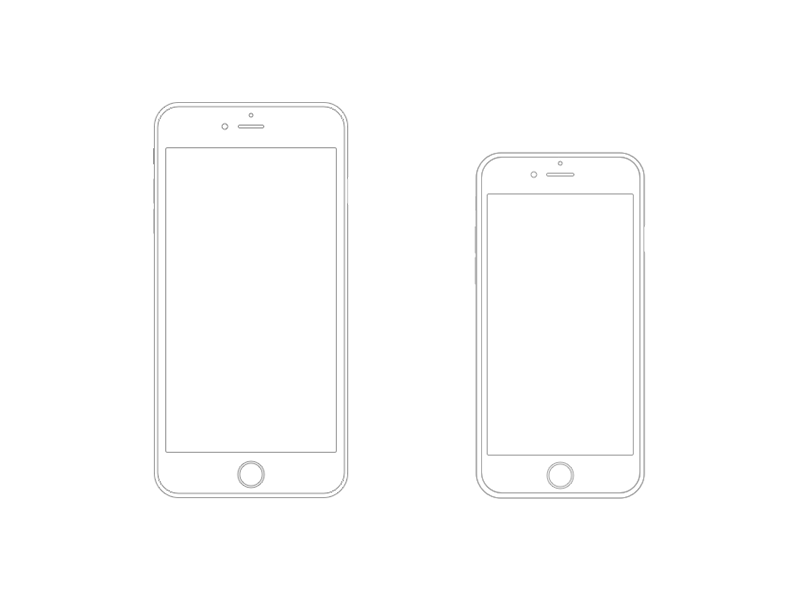 Он содержит прецизионный медный наконечник диаметром 1,45 мм и чувствительную технологию для повышения точности и совместимости, обеспечивая при этом удобство письма и рисования.Есть второй сетчатый наконечник, который можно использовать в качестве дополнительного варианта на случай, если батарея разрядится.
Он содержит прецизионный медный наконечник диаметром 1,45 мм и чувствительную технологию для повышения точности и совместимости, обеспечивая при этом удобство письма и рисования.Есть второй сетчатый наконечник, который можно использовать в качестве дополнительного варианта на случай, если батарея разрядится.
Стилус работает от батареи и поддерживает 8 часов работы, а также 30 дней в режиме ожидания без подзарядки. Время зарядки составляет 40 минут, и стилус автоматически отключается через 30 минут бездействия для экономии заряда батареи. Кроме того, стилус также оснащен светодиодным индикатором.
Плюсы
- Тонкий прецизионный наконечник 1,45 мм для большей точности
- 30 дней в режиме ожидания
- Светодиодный индикатор
- Медный и сетчатый наконечник 2-в-1
Цена : 16 долларов.99
Проверить на Amazon
6. Стилус WUHAI : Лучший эргономичный дизайн- Аккумулятор : До 10 часов (от одной зарядки)
- Вес : 17 г
- Совместимость : Все модели iPhone
Этот универсальный стилус обеспечивает естественную плавность при написании заметок, рисовании набросков и пометок в документах на вашем iPhone. Эргономичный дизайн стилуса с медным наконечником толщиной 1,5 мм обеспечивает традиционное ощущение письма.
Эргономичный дизайн стилуса с медным наконечником толщиной 1,5 мм обеспечивает традиционное ощущение письма.
Ручка оснащена литий-ионным аккумулятором, который обеспечивает ее питание в течение 8–10 часов с 1 годом работы в режиме ожидания при одной 90-минутной зарядке. Он автоматически отключается через 30 минут бездействия, чтобы продлить срок службы батареи. Ручке не нужно подключаться к Bluetooth для работы.
Плюсы
- Эргономичный дизайн
- 1 год в режиме ожидания
- Bluetooth не требуется
Минусы
- Не чувствителен к давлению или наклону
Цена :
Проверить на Amazon
7.Стилус Buteny : Варианты цвета- Аккумулятор : до 10 часов (от одного заряда)
- Вес : 108 г
- Совместимость : все модели iPhone
Эргономичный стилус в 5 различных цветовых вариантах.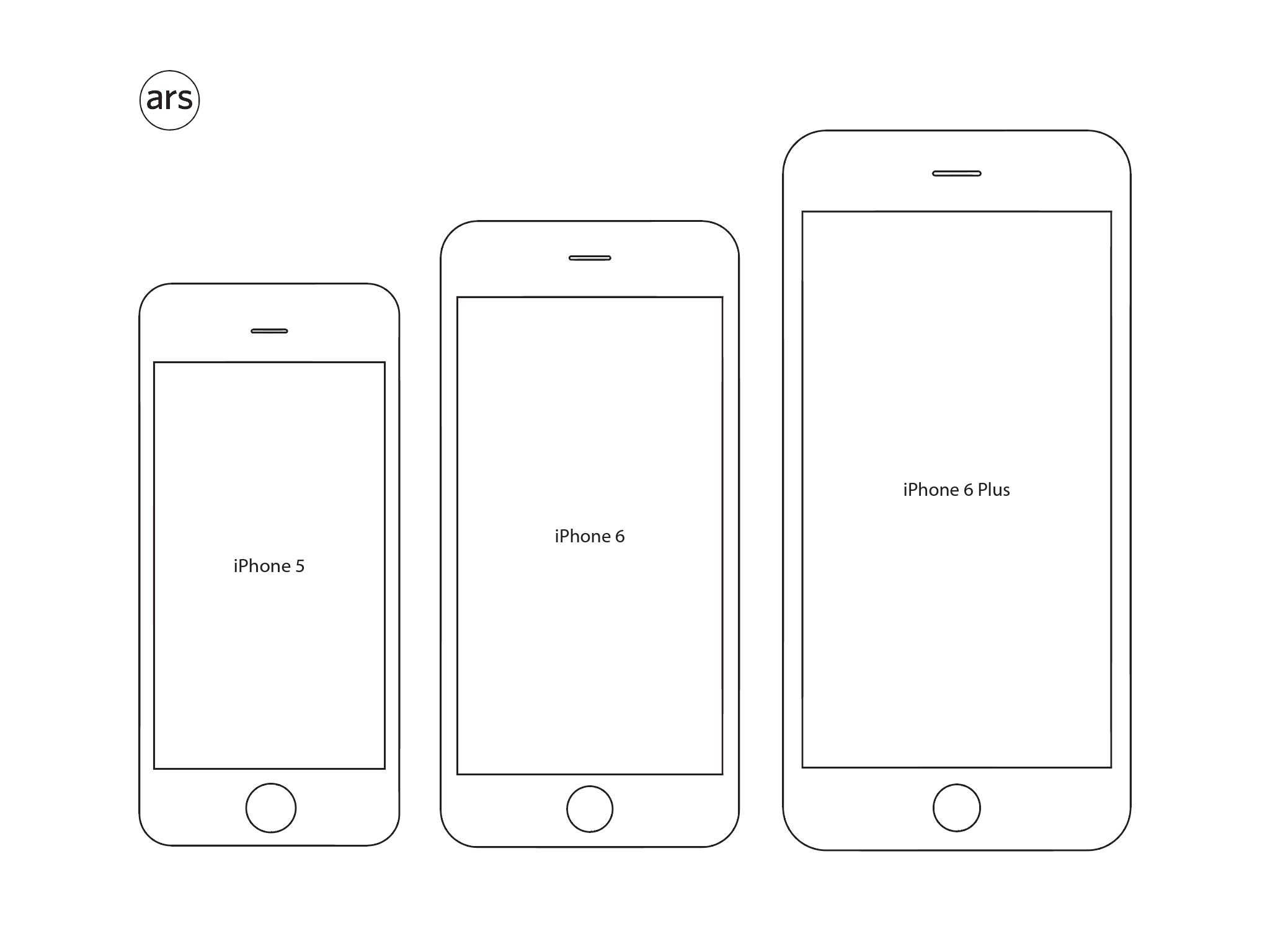 Стилус состоит из тонкого наконечника толщиной 1,5 мм на переднем конце для точного письма и рисования. Сзади находится сетчатый наконечник, который используется, когда в стилусе заканчивается батарея.
Стилус состоит из тонкого наконечника толщиной 1,5 мм на переднем конце для точного письма и рисования. Сзади находится сетчатый наконечник, который используется, когда в стилусе заканчивается батарея.
Стилус не требует сопряжения и может использоваться на нескольких устройствах одним нажатием кнопки.
Плюсы
- 5 вариантов цвета
- Точное письмо и рисование
- Сопряжение не требуется
Минусы
- Отсутствие чувствительности к давлению и наклону
Цена : $25,99
Проверить на Amazon
8. Стилус StyleHome : Соотношение цены и качества- Аккумулятор : Батареи не требуются
- Вес : 19 г
- Совместимость : Все модели iPhone
Это очень простой стилус с резиновыми наконечниками на обоих концах.Резиновые наконечники настраиваются и могут быть заменены. Сам стилус поставляется в трех разных цветах, и его можно носить как ручку.
Сам стилус поставляется в трех разных цветах, и его можно носить как ручку.
В стилусе нет батареи, поэтому его не нужно заряжать. Однако из-за того, что стилус настолько прост, ему не хватает всех функций, таких как обнаружение ладони, чувствительность к давлению и чувствительность к наклону. Тем не менее, это лучше всего подходит для сенсорных жестов и выполнения простой работы.
Плюсы
- Двухсторонние резиновые наконечники
- Резиновые наконечники индивидуализируются
- Для работы не требуется батарея
Минусы
- Очень простой стилус, в котором отсутствуют такие функции, как обнаружение ладони, чувствительность к давлению и наклону
- Не очень точный
Цена : 12 долларов.99
Проверить на Amazon
9. Стилус Haiderpary : Гарантия один год- Аккумулятор : До 12 часов (от одной зарядки)
- Вес : 40 г
- Совместимость : Все модели iPhone
Этот стилус, по-видимому, все, что вам нужно.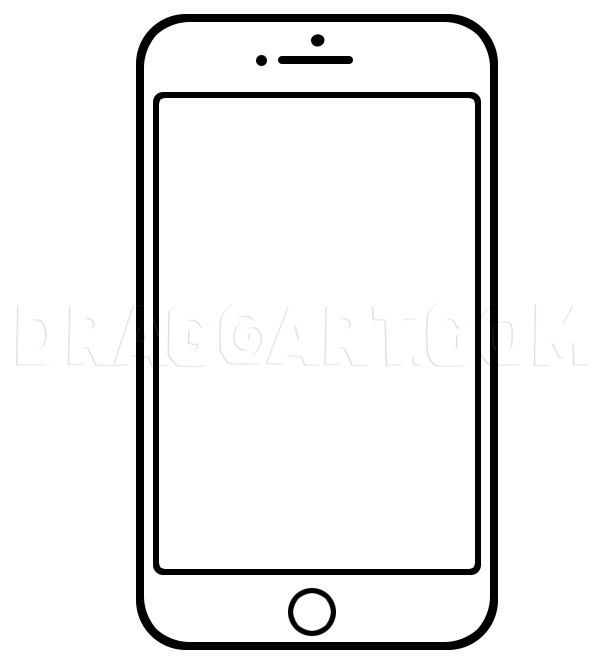 Он содержит наконечник диаметром 1,5 мм, обеспечивающий точный контроль при письме и рисовании.
Он содержит наконечник диаметром 1,5 мм, обеспечивающий точный контроль при письме и рисовании.
Стилус имеет чувствительность к давлению и наклону, что позволяет рисовать линии разной толщины и затенения.Он не содержит никаких функций Bluetooth, следовательно, нет необходимости в сопряжении. При одной полной зарядке он работает 10-12 часов и отключается, если не используется в течение 30 минут.
Плюсы
- Точное управление
- Чувствительность к давлению и наклону
- Без bluetooth
Минусы
- Нет обнаружения ладони
- Зарядка занимает 2 часа
Цена : $13,99
Проверить на Amazon
10.Активный стилус Maylofi : Great Precision- Аккумулятор : до 12 часов (без подзарядки)
- Вес : 18 г
- Совместимость : все модели iPhone
Стилус изготовлен из медного пера Super Fine Precise толщиной 1,5 мм. Это обеспечивает точную и чувствительную работу с комфортом. Ручке не требуется Bluetooth или какое-либо приложение для подключения к работе.
Это обеспечивает точную и чувствительную работу с комфортом. Ручке не требуется Bluetooth или какое-либо приложение для подключения к работе.
Он оснащен магнитными колпачками для предотвращения потери и продолжения работы, даже если он выключен.Стилус имеет встроенный аккумулятор, который обеспечивает 12 часов использования при полной зарядке в течение 60 минут. Он автоматически отключится через 30 минут бездействия, чтобы продлить срок службы батареи.
Плюсы
- Точная и чувствительная работа
- Сопряжение не требуется
- Работает 12 часов при одной полной зарядке
- Автоматически отключается через 30 минут бездействия
Цена : $13,99
Проверить на Amazon
Минусы
- Без обнаружения ладони, с чувствительностью к давлению или наклону
Подробнее:
лучших приложений для iPhone для художников 2018 года: Sketch, Draw & Paint на iPhone
Наш выбор лучших приложений для iPhone для художников, включая Procreate Pocket, Adobe Photoshop Sketch, Illustrator Draw и Autodesk SketchBook, некоторые из которых вы также можете использовать на вашем iPad.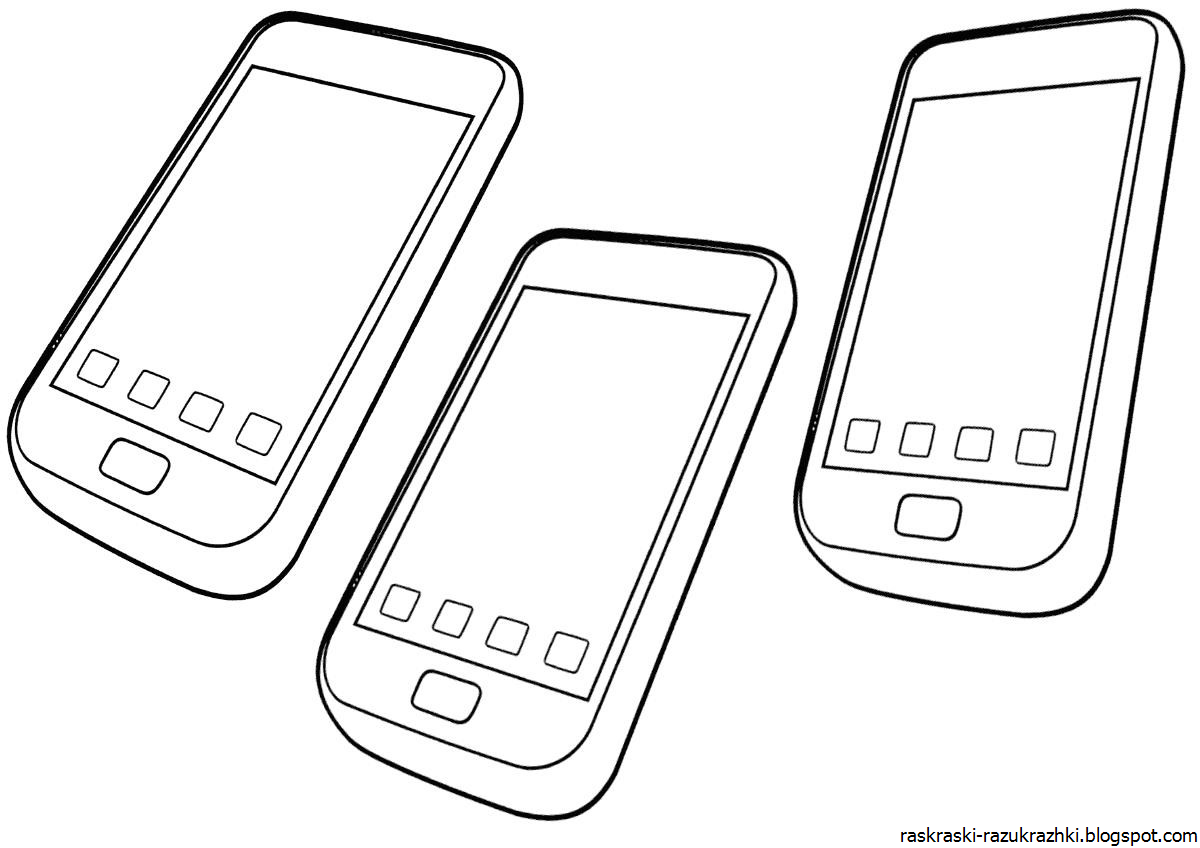
После того, как летом 2007 года появился iPhone, разработчики приложений не теряли времени на использование функций камеры и сенсорного экрана. Очень скоро мир увидел множество недорогих инструментов и гаджетов для творчества, а также бесчисленное множество модификаций дурацких фотоприложений.
Перенесемся в сегодняшний день: новейший карманный электромобиль Apple, такой как iPhone X, предлагает дисплей Super Retina HD, 64-битную производительность, сверхбыстрые процессоры и сверхмощные камеры.
Среди старых и новых творческих приложений есть несколько жемчужин, которые должны быть на главном экране любого цифрового креатива с iPhone, и мы выбрали подборку, чтобы вдохновить вас.
Если вы хотите еще больше продвинуть свое цифровое искусство, ознакомьтесь с нашим обзором лучших стилусов для iPad для художников и дизайнеров.
Эскиз Adobe Фотошоп
Конечно, в обзоре инструментов для цифрового искусства разумно начать только с Adobe.![]() Photoshop Sketch — бесплатное приложение для iPhone и iPad.
Photoshop Sketch — бесплатное приложение для iPhone и iPad.
По сути, это рулевая рубка кисти Photoshop, упакованная в форму приложения; вы можете выбирать из более чем 24 кистей с возможностью управления размером, цветом, непрозрачностью и режимами наложения.Вы также можете импортировать кисти из Photoshop, если это необходимо, и наслаждаться набором, разработанным главным человеком Кайлом Т. Вебстером.
Photoshop Sketch позволяет работать со слоями и размерами холста до 8000 пикселей. Любители социальных сетей также могут оценить, что вы можете снимать свои рисунки в видео с интервальной съемкой.
Кроме того, пользователи Creative Cloud могут отправлять свои работы в Photoshop CC или Illustrator CC, если вы хотите работать на настольном компьютере.
Adobe Illustrator Рисовать
Если вы работаете с векторной графикой, скорее всего, вы уже использовали Illustrator, так почему бы не воспользоваться облегченной версией iOS для рисования на ходу?
Illustrator Draw включает трафареты фигур для улучшения рабочего процесса и пять настраиваемых кистей с контролем прозрачности, размера и цвета. Вы можете работать слоями и на холсте размером до 8K, что составляет 27 дюймов на 27 дюймов при разрешении 300 точек на дюйм, если вы печатаете. Вы можете увеличить свою работу до 64x, чтобы работать с более мелкими деталями.
Вы можете работать слоями и на холсте размером до 8K, что составляет 27 дюймов на 27 дюймов при разрешении 300 точек на дюйм, если вы печатаете. Вы можете увеличить свою работу до 64x, чтобы работать с более мелкими деталями.
Как и Photoshop Sketch, вы можете подключиться к своей учетной записи Creative Cloud и отправить свою работу в настольные приложения Photoshop и Illustrator (очевидно).
Clip Studio Paint для iPhone
Цифровое приложение для рисования и рисования Clip Studio Paint уже давно популярно на настольных компьютерах и iPad, а в конце 2019 года это программное обеспечение перешло на iPhone.
Clip Studio Paint для iPhone предлагает все функции и возможности оригинального настольного приложения, но оптимизировано для экрана iPhone. Он также поставляется с облачной интеграцией на ваших устройствах, что идеально подходит для пользователей настольных компьютеров Clip Studio и iPad, которые хотят подправить произведение на ходу.
Приложение можно использовать бесплатно, но только в течение часа в день. Чтобы избежать этого эффекта Золушки, пользователи могут перейти на Clip Studio Paint для iPhone PRO (0,99 долл.49/£6,99 в месяц).
Чтобы избежать этого эффекта Золушки, пользователи могут перейти на Clip Studio Paint для iPhone PRO (0,99 долл.49/£6,99 в месяц).
годовые покупки возможны на обоих; если вам интересно, в чем разница, Pro предоставляет вам одностраничные иллюстрации и комиксы и до 24 кадров для GIF-файлов или коротких анимаций, а версия Ex дает вам неограниченные и многостраничные варианты. Ни то, ни другое может не иметь смысла с версией для iPhone, хотя, как мы видим, увеличение Gif и страниц приведет к серьезному торможению вашего смартфона.
Adobe Capture СС
Capture CC — незаменимый инструмент для любого цифрового художника, который ищет вдохновение в реальном мире.Короче говоря, Capture позволяет вам использовать ваши изображения и преобразовывать их в цифровые активы, а его пятая версия автоматически запускается в камеру вашего iPhone и отдает приоритет возврату в камеру.
Вы можете узнать некоторые из его функций из предыдущего приложения Adobe, таких как Brush, Shape и Color, которые больше не поддерживаются.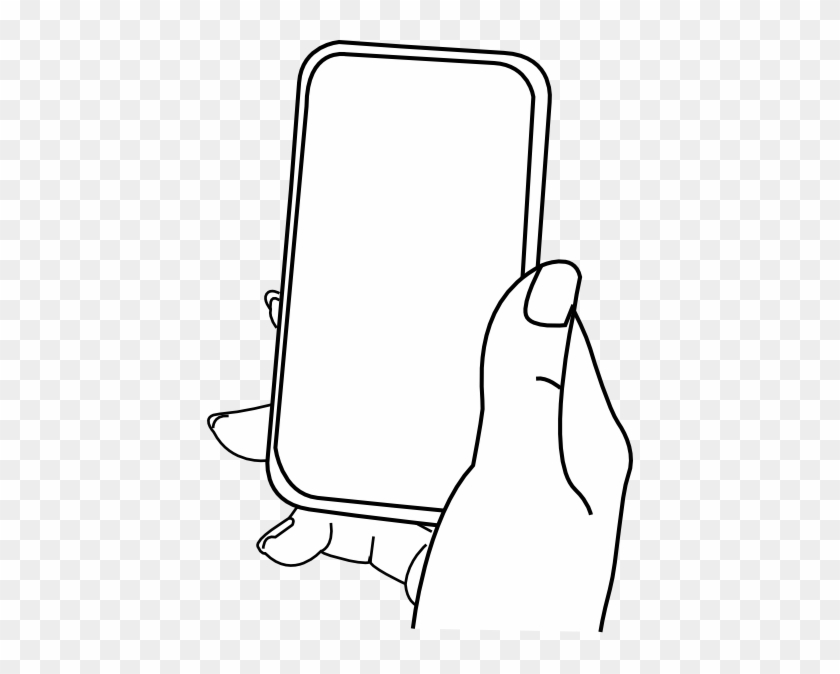 Capture объединяет лучшее из этих приложений в удобный интерфейс.
Capture объединяет лучшее из этих приложений в удобный интерфейс.
С помощью Capture вы можете использовать свои изображения для создания векторов, извлечения определенных цветов, создания шаблонов и даже «захвата» шрифтов, которые вы видите в реальном мире.Для этой последней функции просто сделайте снимок типографики, которая привлекла ваше внимание, например, в журнале или на плакате, и Adobe TypeKit подберет для вас этот шрифт.
Лучше всего то, что Capture можно загрузить бесплатно.
Приложение Tayasui Sketches
Tayasui — это сложное, но удобное приложение для рисования и рисования с длинным списком инструментов и функций, которое обязательно понравится любому цифровому художнику.
Tayasui гордится тем, что предлагает «сверхреалистичные» художественные инструменты, такие как фломастер, масляная пастель, акварель (сухие и влажные кисти), акриловые кисти и многое другое.Tayasui поддерживает стилусы Apple, Wacom и Adonit, если вы предпочитаете работать с iPad.
Существует также версия Pro за 5,99 фунтов стерлингов / 5,99 долларов США с более продвинутыми инструментами.
Бумага FiftyThree
Если вы любитель стилусов, возможно, вы знакомы с брендом FiftyThree, который недавно был куплен WeTransfer.
Это приложение не только отлично подходит художникам для набросков идей, но также полезно для ведения заметок и построения диаграмм. Paper предлагает функцию автокоррекции, которая фиксирует грубые линии на месте для более четких набросков.
Интерфейс прост, так что вы можете сосредоточиться на своих рисунках и заметках, вместо того, чтобы отвлекаться на ползунки и меню. Также есть версия Pro, если вам нужна еще большая творческая гибкость. Вы можете получить доступ к Paper Pro через меню «Настройки» после установки бесплатного приложения — да, WeTransfer оставил его бесплатным, и это хорошая новость.
Приложение Sketch Club
Sketch Club может стоить вам 2,99 фунтов стерлингов / 2,99 долларов США, но взамен вы получаете мощное приложение, которое включает в себя множество полезных инструментов, пресетов, фильтров и поддерживает до 64 слоев с режимами наложения.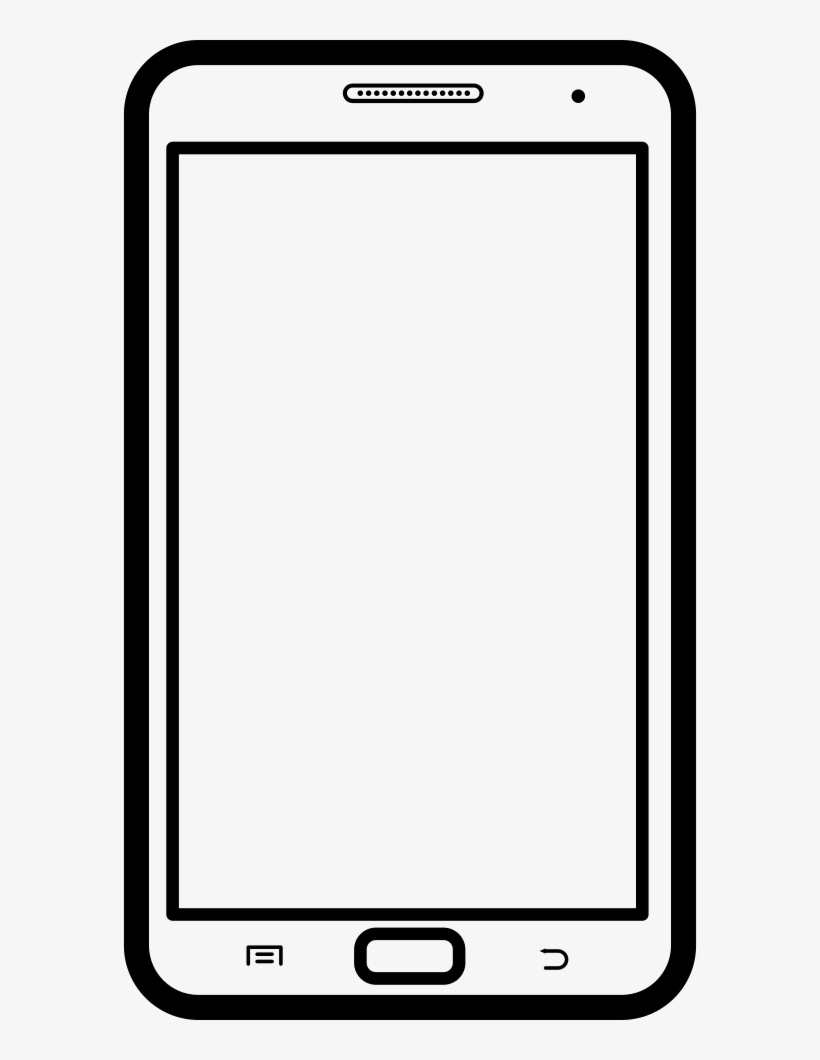
Sketch Club с его многочисленным сообществом пользователей также является местом, где вы можете поделиться своими работами с другими участниками Sketch Club.
Приложение также позволяет записывать холст с разрешением 1080p и размером до 16 000 пикселей, что означает, что вы можете печатать с разрешением 300 dpi. Кисти имеют высокое разрешение, и вы можете поделиться своими кистями в библиотеке сообщества Sketch Club. Sketch Club также поддерживает векторную графику, поэтому вы можете сглаживать залитые фигуры и линии.
Полезная функция автосохранения предотвращает досадную потерю работы.Кроме того, вы не увидите никаких покупок или рекламы в приложении.
Карман для потомства
«Лучший блокнот — тот, который всегда с тобой», — говорит Джеймс Куда, генеральный директор Savage Interactive, выпустивший Procreate Pocket — версию своего мобильного приложения Procreate для iPad для iPhone.
64-битный Procreate Pocket (4,99 фунта стерлингов / 4,99 доллара США) предлагает чувствительность 3D Touch, чтобы ваши движения точно реагировали на давление. Он также предлагает тактильную обратную связь, чтобы воспроизвести подлинный опыт рисования и рисования.
Он также предлагает тактильную обратную связь, чтобы воспроизвести подлинный опыт рисования и рисования.
Приложение предлагает 136 настраиваемых кистей с более чем 50 настройками на выбор. Другие инструменты для творчества, к которым у вас есть доступ, включают Кривые изображения, Цветовой баланс, Резкость и Размытие по Гауссу. Вы также можете воспользоваться инструментом Move, исказить, сдвинуть и передать цвет.
Procreate Pocket поддерживает до 250 команд отмены. Кроме того, с точки зрения сохранения и совместного использования, файлы можно экспортировать в собственный формат .procreate и PSD (оба позволяют сохранять слои), а также файлы с плоскими изображениями, такие как TIFF, JPG и PDF.Вы можете экспортировать и сохранять файлы через AirDrop, iCloud, Dropbox, Google Drive и другие облачные сервисы.
Его последняя версия от мая этого года отражает настольную версию с включением функций шрифта; он также включает инструменты для Quick Shape и Liquify.
Приложение для рисования Asketch
Asketch — это простая программа процедурного скетчинга, предназначенная для того, чтобы придать вашему рисунку ощущение угля.
Эндрю Керн с нуля разработал инструмент стоимостью 5,99 фунтов стерлингов / 5,99 долларов США, чтобы воспользоваться преимуществами мультисенсорного интерфейса устройств iOS и позволить вам забыть об инструментах и сосредоточиться на своей работе.
Как описано на сайте Керна: «Он идеально подходит как для начинающих, так и для опытных художников, от рисования фигур до мультфильмов и абстрактных шедевров. [Asketch] легко подобрать и трудно оторваться».
Asketch отлично использует жесты. Доступ к масштабированию осуществляется с помощью обратного нажатия, когда отображается меню, и после этого вы можете выполнять детализацию без какой-либо пикселизации кисти. Еще один щелчок будет масштабировать или поворачивать изображение, а жест смахивания по кнопке карандаша переключает между жестким и мягким режимами рисования.Вы можете отменить ошибки до 20 раз.
Кроме того, касание выбранного карандаша позволяет переключаться между черным, белым и цветным рисунком, а вращение при сжатии двумя пальцами увеличивает толщину линии карандаша.
Версия 3.0 этого года позволяет рисовать с учетом силы нажатия на устройствах с поддержкой 3D Touch.
iColorama S — фоторедактор и рисование кистями
Это приложение для редактирования фотографий и рисования стоимостью 3,99 фунтов стерлингов / 3,99 долларов США от Катерины Алексеенко предлагает широкий набор кистей (вы также можете импортировать свои собственные кисти Photoshop) и более 300 эффектов, которые варьируются от простых настроек изображения до сложных преобразований.
Приложение имеет сложный интерфейс, предлагая текстуры и предустановки рисования, а также такие инструменты, как история, маски, текст и искажение.
Разработчик обещает, что в приложении не будет покупок и что приложение будет обновляться на основе запросов большого сообщества группы Facebook. Вы также можете подписаться на iColorama в Instagram.
Адоб Фотошоп Микс
Photoshop Mix предоставляет возможности композитинга Photoshop на iPhone для удобного редактирования фотографий на ходу. Неразрушающие улучшения фотографий, выделение, возможность вырезать и смешивать изображения и многое другое — все это часть рабочего процесса, связанного с Creative Cloud.
Неразрушающие улучшения фотографий, выделение, возможность вырезать и смешивать изображения и многое другое — все это часть рабочего процесса, связанного с Creative Cloud.
Photoshop Mix приближается к территории «забавного приложения», позволяя вам вырезать и комбинировать выбранные изображения, применять предустановки и автоматически улучшать или настраивать изображение. Однако он также может открывать документы Adobe Photoshop, отдельные слои из PSD-файлов и изображения из мобильного Adobe Lightroom.
Приложение требует, чтобы вы подписались на бесплатную учетную запись Adobe ID, которую вы можете создать в приложении.
Альбом Autodesk Sketchbook
Autodesk SketchBook – это приложение профессионального уровня для рисования и рисования с простым интерфейсом, поэтому вы можете сосредоточиться на своих работах, а не на сложных меню. Инструменты остаются скрытыми, когда вы работаете, и возвращаются к просмотру, когда вам нужно сменить носитель.
SketchBook также максимально эффективно использует камеру вашего устройства — вы можете легко отсканировать физический эскиз, сделав снимок. Он импортирует скан с прозрачным фоном, чтобы вы могли сразу погрузиться в рисование и раскрашивание.
Он импортирует скан с прозрачным фоном, чтобы вы могли сразу погрузиться в рисование и раскрашивание.
У вас есть доступ к более чем 190 настраиваемым кистям, которые могут быть текстурированы или основаны на форме, а также к эксклюзивной библиотеке цветов Copic.
Автодеск А360
Наше финальное приложение — не только инструмент для художников, но и приложение для совместной работы, которое может оказаться полезным для многих дизайнеров.
Autodesk 360 или A360 позволяет просматривать, редактировать и совместно использовать 2D- и 3D-файлы с поддержкой более 100 форматов файлов САПР. Вы можете получать отзывы в режиме реального времени и приглашать других комментировать во время просмотра файла проекта.
Файлы дизайна можно хранить в облаке, и вы также можете получить доступ к данным в автономном режиме. Приложение оборудовано для навигации по крупномасштабным чертежам. Вы можете изолировать и просматривать свойства объектов, просматривать части и слои модели и даже измерять расстояние, угол или площадь между точками.
A360 поддерживает прямую загрузку в облачные сервисы, такие как iCloud, Dropbox, Box, Google Drive, OneDrive и Buzzsaw.
Примечание. Мы можем получать комиссию, когда вы покупаете по ссылкам на нашем сайте, без каких-либо дополнительных затрат для вас.Это не влияет на нашу редакционную независимость. Выучить больше.
Как рисовать на веб-странице в Safari на iPhone
Шаги, описанные в этой статье, покажут вам, как использовать инструмент разметки для рисования на веб-странице в браузере Safari на вашем iPhone.
- Откройте Safari и перейдите на страницу, на которой вы хотите рисовать.
- Нажмите кнопку Поделиться внизу экрана.
- Прокрутите вниз и выберите параметр Markup .
- Нажмите на палитру цветов и выберите цвет для рисования.
- Выберите инструмент рисования, затем настройте его параметры.
- Коснитесь веб-страницы и начните рисовать.
- По завершении выберите параметр Готово вверху страницы.

- Выберите место для сохранения файла или выберите «Удалить PDF», чтобы удалить чертеж.
Иногда вы посещаете веб-страницу в браузере Safari на своем iPhone и хотите сохранить ее или поделиться ею с кем-нибудь.Но, во-первых, на странице может быть что-то, что вы хотели бы нарисовать или выделить. К счастью, вы можете сделать это прямо в браузере.
Наш учебник ниже покажет вам, как найти и использовать этот инструмент, чтобы вы могли рисовать на веб-странице. Вы даже можете использовать несколько других инструментов, таких как текстовый инструмент, инструмент подписи, лупа или некоторые фигуры для дальнейшей настройки страницы.
Как использовать инструмент разметки в Safari на iPhone 11
Действия, описанные в этом руководстве, были выполнены на iPhone 11 с iOS 13.1.3. Обратите внимание, что вы сможете сохранить свою работу в формате PDF, когда закончите.
Шаг 1: Откройте браузер Safari и перейдите на веб-страницу, которую вы хотите разметить.
Шаг 2: Коснитесь значка Поделиться в нижней части экрана.
Шаг 3: Прокрутите вниз и выберите параметр Markup .
Шаг 4: Коснитесь цветного круга и выберите цвет, который хотите использовать.
Шаг 5: Выберите инструмент для письма и настройте его внешний вид.
Шаг 6: Рисуйте на странице по желанию.
Шаг 7: Нажмите значок + и добавьте любой из инструментов, доступных в этом меню.
Шаг 8: Нажмите кнопку Готово в левом верхнем углу экрана.
Шаг 9: Выберите параметр Сохранить как , чтобы сохранить PDF с вашими изменениями, или выберите Удалить PDF, чтобы отменить ваши изменения.
Узнайте, как скрыть значки веб-страниц со вкладок, если вы не хотите видеть значок веб-страницы на странице вкладок.
Кермит Мэтьюз — независимый писатель из Филадельфии, штат Пенсильвания, с более чем десятилетним опытом написания руководств по технологиям. Он имеет степень бакалавра и магистра компьютерных наук и большую часть своей профессиональной карьеры посвятил управлению ИТ.
Он имеет степень бакалавра и магистра компьютерных наук и большую часть своей профессиональной карьеры посвятил управлению ИТ.
Он специализируется на написании материалов об iPhone, устройствах Android, Microsoft Office и многих других популярных приложениях и устройствах.
Связанные5 Easy Iphone Drawing Sketches – Как нарисовать Iphone
В этом уроке мы рисуем iPhone и начнем с рисования вертикальной линии.На этом этапе мы рисуем контуры формы iPhone, как вы видите в нашем примере. Обратите внимание, что у телефона плоские стороны со скругленными углами.
Рисуем контуры экрана, а затем в его верхней и нижней части проводим по две горизонтальные линии. Вверху экрана рисуем динамик, а внизу большую круглую кнопку, как вы видите в нашем примере. Затем стираем все вспомогательные линии, которые пригодились в процессе рисования.
Вот и все, вы только что нарисовали модный айфон, осталось его раскрасить и все.Эта статья о том, как нарисовать телефон в несколько шагов. Письменная инструкция не потребует определенных навыков. Он будет основан на простоте исполнения и доступности для обычного человека. С его помощью вы легко научите ребенка рисовать телефон. Прежде чем приступить к работе, необходимо подготовить необходимый материал.
Письменная инструкция не потребует определенных навыков. Он будет основан на простоте исполнения и доступности для обычного человека. С его помощью вы легко научите ребенка рисовать телефон. Прежде чем приступить к работе, необходимо подготовить необходимый материал.
Инструменты для рисования телефона
Для изображения телефона нужен какой-нибудь холст. Возьмите стандартный лист бумаги. Правда, узор будет смотреться более эффектно, если вместо обычного листа формата А4 выбрать среднезернистый вид.На нем приятнее рисовать и картинка получится ярче. Без хорошо заточенных карандашей тоже не обойтись. Для плавной передачи оттенков на рисунке нужно брать карандаши разной степени твердости.
iPhone рисует легкорука держит в руках образец телефонадержит образец рисования телефонаКак выбрать карандаш
Грифель для карандашей изготовлен из смеси глины и графита. От соотношения этих минералов зависит степень твердости карандаша. Мягкий грифель содержит больше графита и имеет более темный цвет. Твердый стилус рисует тонко, легко, его трудно стачивать и оставлять борозды на бумаге.
Твердый стилус рисует тонко, легко, его трудно стачивать и оставлять борозды на бумаге.
Укажите твердость и мягкость карандашей обычными буквами и цифрами. Маркировка различается в зависимости от страны производства.
Еще один обязательный предмет для рисования — ластик. Палочка также необходима для стачивания линий штриховки телефона (для домашнего рисования подойдет конус, скрученный из обычного листа бумаги). Такое простое приспособление позволит растирать эскизы, создавая однородный цвет.А еще настоящие художники рекомендуют не забывать начинающим мастерам о хорошем настроении.
Изображение предметов быта намного проще, так как они всегда под рукой. А посмотреть как нарисовать телефон можно в любой момент. Рисовать что-то с натуры — еще один плюс. Начать образ стоит с создания простых контуров. Эскиз выполнен тонкими линиями. Затем толстые линии труднее исправить.
рисунок с изображением телефона в руке При поэтапном рисовании телефона первым шагом является нанесение разметки на лист. Такой ход обеспечит размещение фигуры в центре холста. Далее нарисуйте прямоугольник и немного закруглите его края. На готовую основу из прямоугольника добавляем кнопки и надписи Смартфон готов!
Такой ход обеспечит размещение фигуры в центре холста. Далее нарисуйте прямоугольник и немного закруглите его края. На готовую основу из прямоугольника добавляем кнопки и надписи Смартфон готов!
Хоть стационарные телефоны и не так популярны сегодня, рассмотрим вариант с рисунком и этого механизма на кнопках.
Сначала нарисуйте прямоугольник. Внутри этой фигуры рисуем маленькие овалы (они в будущем кнопки телефона). Затем нарисуйте контур трубки и «прикрепите» к нему спиралевидную проволоку.Закругляем телефонную трубку, доделываем. Дорабатываем панель и мелкие детали по устройству. Последним шагом будет создание теней, чтобы придать изображению 3D-эффект.
Как рисовать iPhone
На листе бумаги проведите вертикальную линию, как бы разделив его на две половины. Далее по его сторонам рисуем прямоугольник и придаем ему округлость. Затем повторяем корпус айфона, прорисовываем детали: на прямоугольнике сверху и снизу рисуем горизонтальные линии, внизу рисуем круг (это кнопка), а внутри него небольшой овал.

 В противном случае включим его, выбрав > «Параметры > настроить ленту >рисовать.»
В противном случае включим его, выбрав > «Параметры > настроить ленту >рисовать.»


 Вы можете удалить сразу несколько сегментов, проведя по ним ластиком.
Вы можете удалить сразу несколько сегментов, проведя по ним ластиком.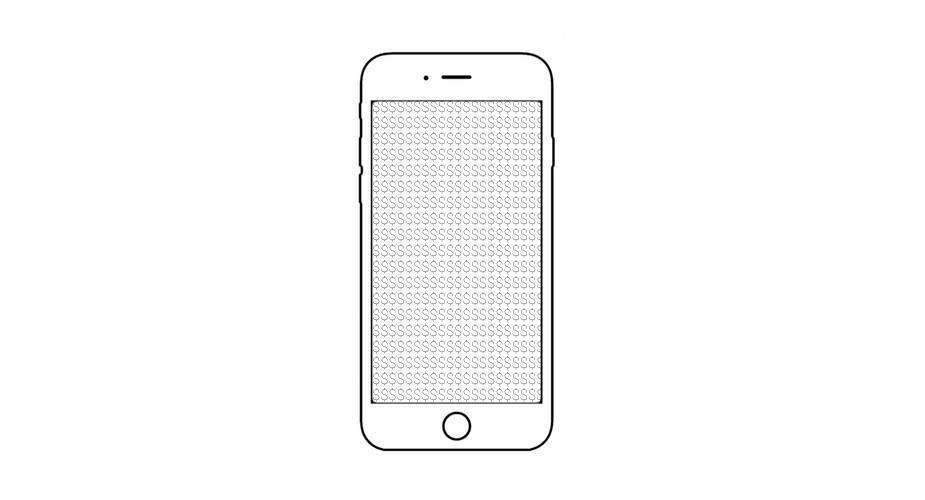 В противном случае включим его, выбрав > «Параметры > настроить ленту >рисовать.»
В противном случае включим его, выбрав > «Параметры > настроить ленту >рисовать.» Выберите нужный размер и цвет.
Выберите нужный размер и цвет.


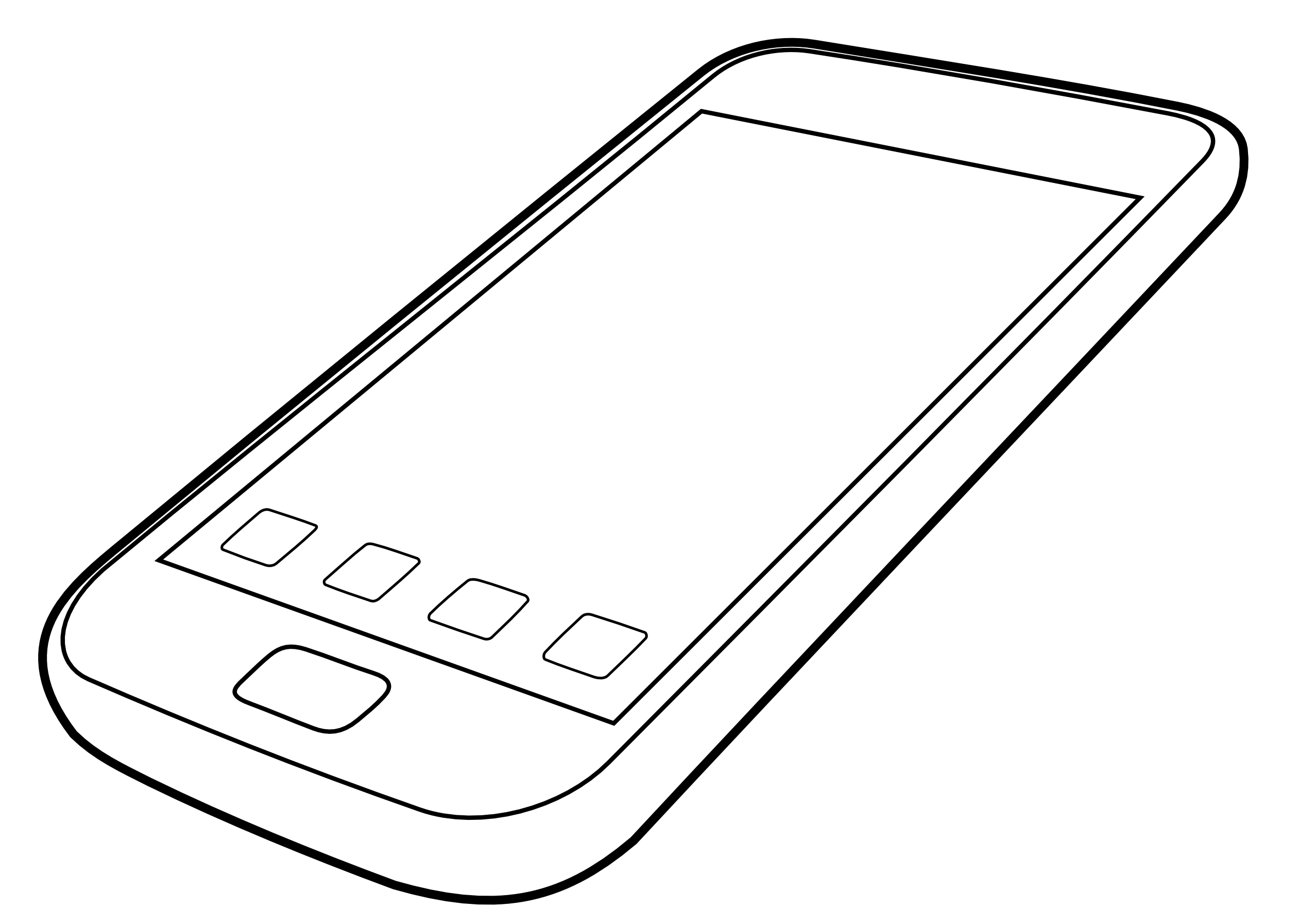
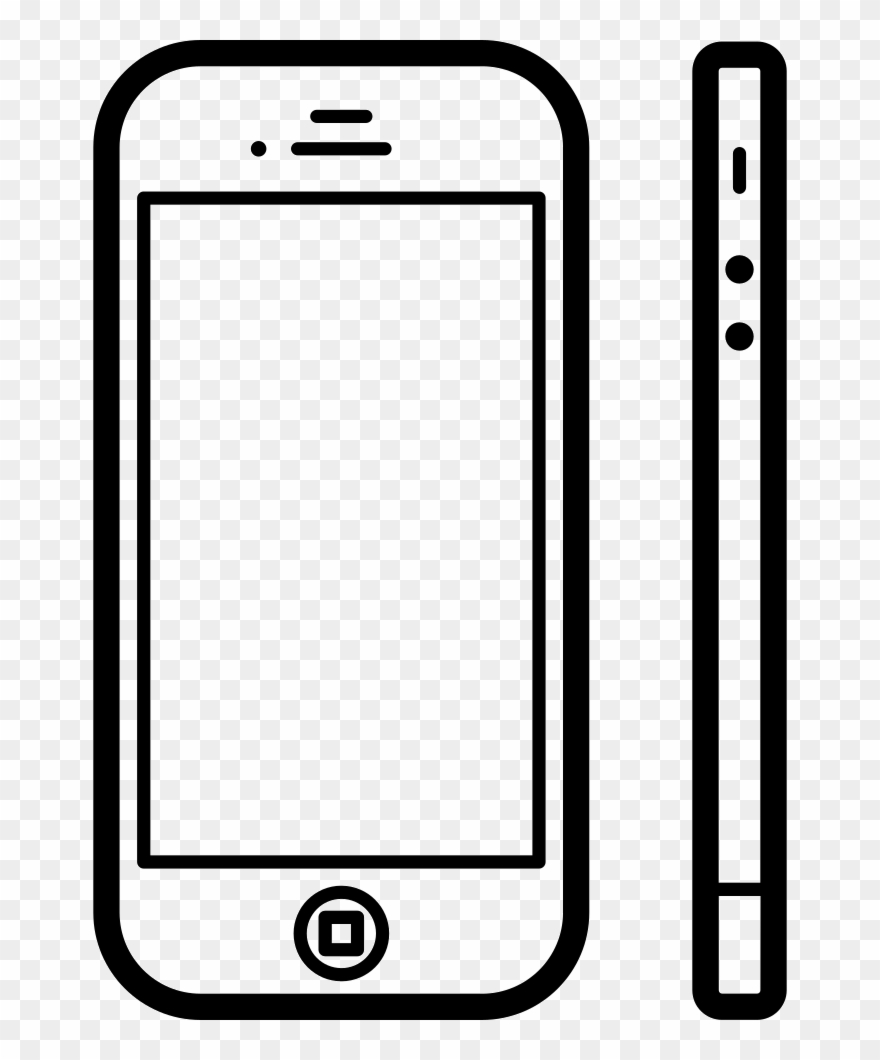




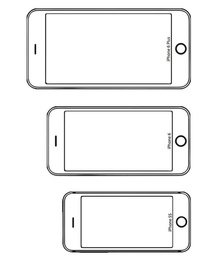
 Выберите толщину или используйте значок «плюс» или «минус».
Выберите толщину или используйте значок «плюс» или «минус». Оно также определяет наклон, что позволяет создавать тени, как с помощью простого карандаша.
Оно также определяет наклон, что позволяет создавать тени, как с помощью простого карандаша.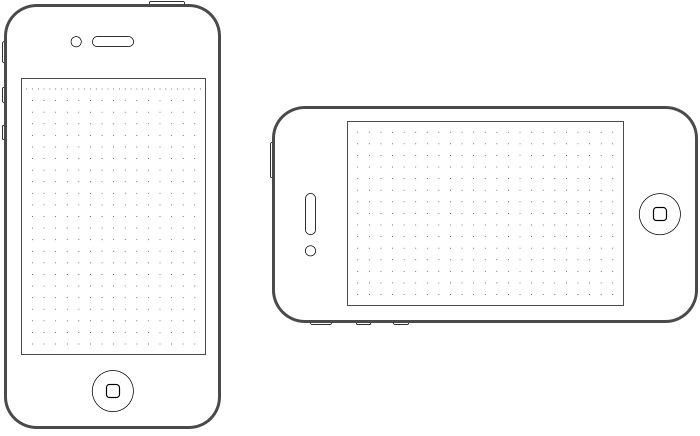
 Вы можете удалить сразу несколько сегментов, проведя по ним ластиком.
Вы можете удалить сразу несколько сегментов, проведя по ним ластиком.
 )
) PowerPoint автоматически преобразует рисунок от руки в наиболее похожую геометрическую фигуру.
PowerPoint автоматически преобразует рисунок от руки в наиболее похожую геометрическую фигуру. Выберите предпочитаемый размер и цвет.
Выберите предпочитаемый размер и цвет.

 PowerPoint автоматически преобразует рисунок от руки в наиболее похожую геометрическую фигуру.
PowerPoint автоматически преобразует рисунок от руки в наиболее похожую геометрическую фигуру.
Leave a Comment